Epson Perfection1200U, Perfection1200S, Perfection1200, Perfection1200PHOTO User Manual [de]
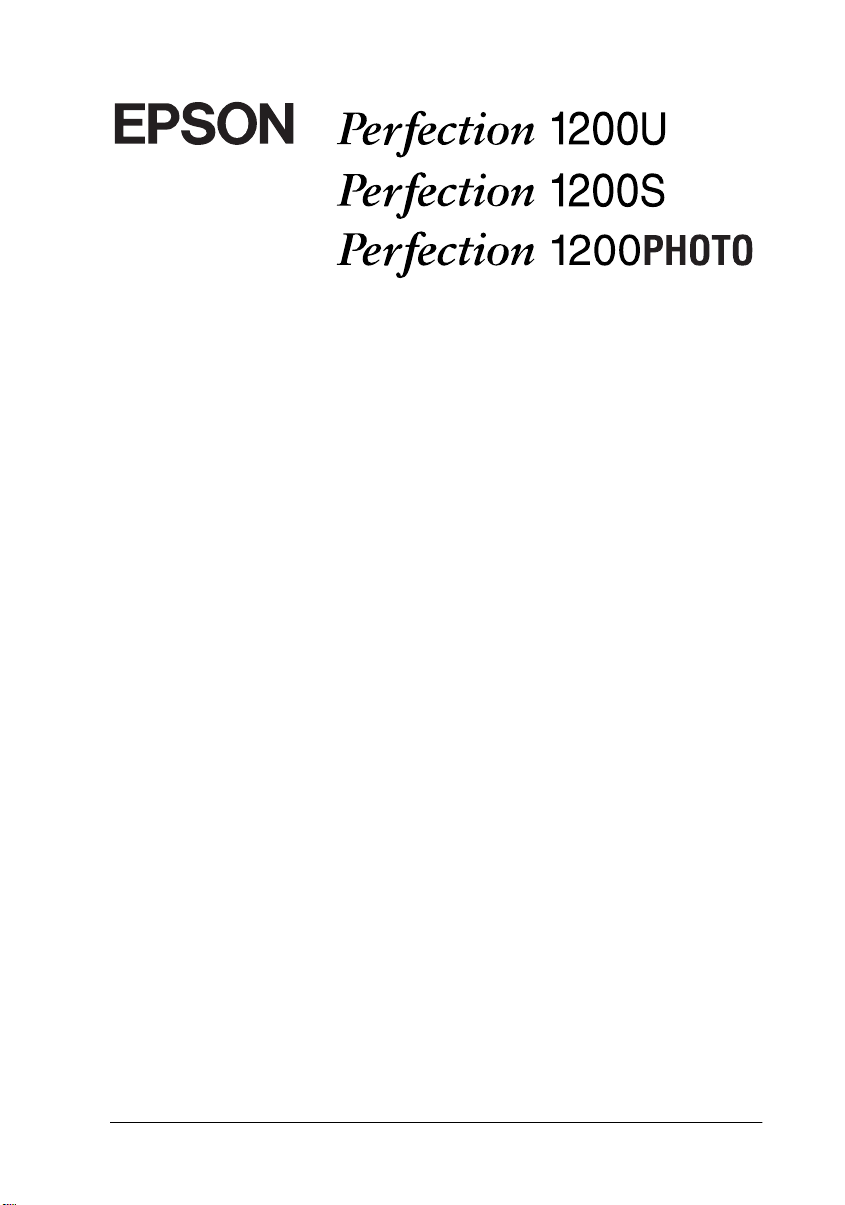
®
Farbbildscanner
Alle Rechte vorbehalten. Kein Teil dieses Handbuchs darf in irgendeiner Form (Druck,
Fotokopie, Mikrofilm oder ein anderes Verfahren) ohne die schriftliche Genehmigung der
EPSON Deutschland GmbH reproduziert oder unter Verwendung elektronischer Systeme
verarbeitet, vervielfältigt oder verbreitet werden.
Weder die EPSON Deutschland GmbH noch die SEIKO EPSON CORPORATION haften für
Schäden infolge von Fehlgebrauch sowie Reparaturen und Abänderungen, die von dritter,
nicht autorisierter Seite vorgenommen wurden.
EPSON haftet nicht für Schäden oder Störungen durch Einsatz von Optio nen oder Zubehör,
wenn dieses nicht ein original EPSON-Produkt ist oder eine ausdrückliche Zulassung der
SEIKO EPSON CORPORATION als "EPSON Approved Product" hat.
EPSON ist eine eingetragene Marke der SEIKO EPSON CORPORATION.
IBM und PS/2 sind eingetragene Marken der International Business Machines Corporation.
Macintosh ist eine eingetragene Marke von Apple Computer, Inc.
Microsoft und Windows sind eingetragene Marken der Microsoft Corporation in den Vereinigten Staaten von Amerika und in anderen Ländern.
Presto! ist ein Warenzeichen der NewSoft Technology Corporation.
Hinweis:
jeweiligen Firmen. Aus dem Fehlen der Markenzeichen
daß die Bezeichnung ein freier Markenname ist.
Copyright © 1999 by EPSON Deutschland GmbH, Düsseldorf
Alle im Handbuch genannten Bezeichnungen von Erzeugnissen sind Markenzeichen der
®
bzw. TM kann nicht geschlossen werden,
Benutzerhandbuch
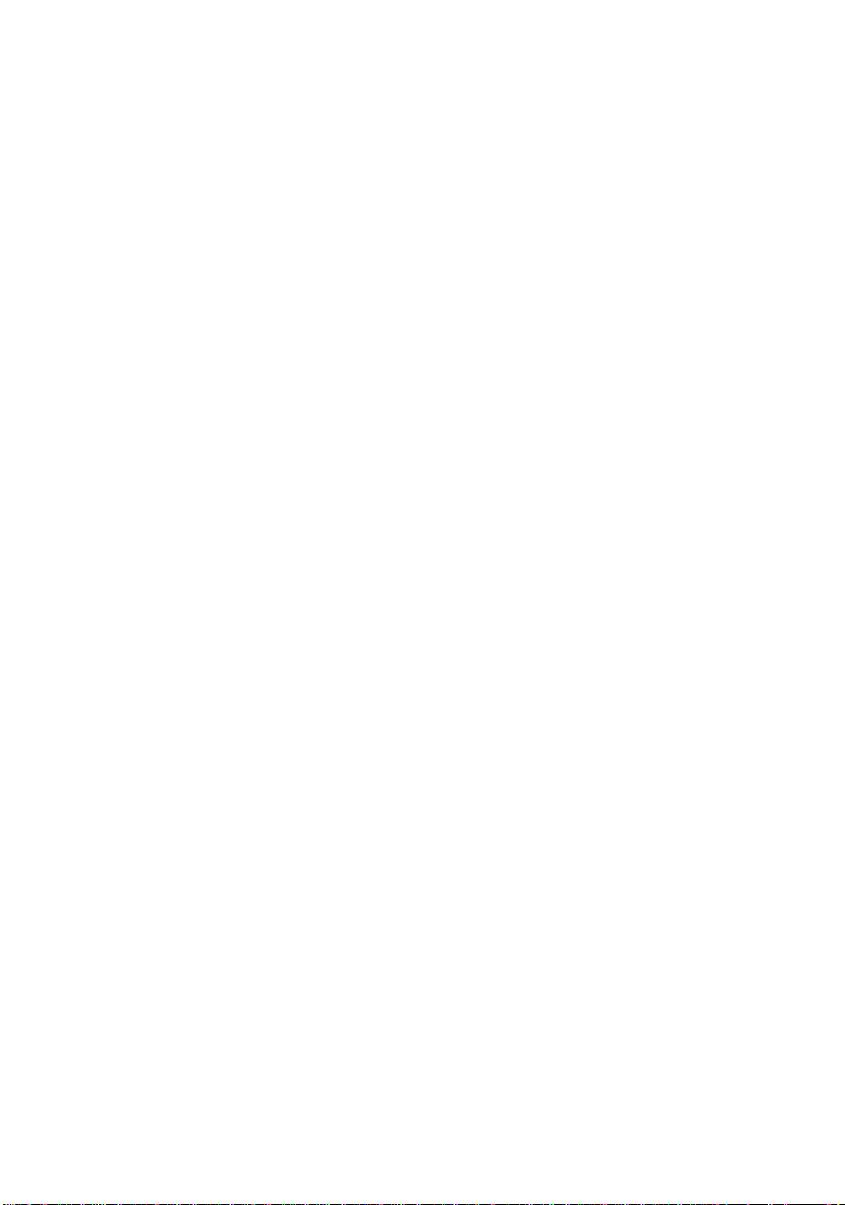
Konformitätserklärung
Hersteller: SEIKO EPSON CORPORATION
Anschrift: 3-5, Owa 3-chome, Suwa-shi,
Nagano-ken 392-8502 Japan
Vertreten durch: EPSON EUROPE B.V.
Anschrift: Prof. J. H. Bavincklaan 5
1183 AT Amstelveen
Niederlande
erklärt, daß das Gerät/Produkt:
Geräteart: Bildscanner
Modell: G752A/G752B
mit den folgenden Richtlinien und Normen übereinstimmt:
Richtlinie 89/336/EWG:
EN 55022 Klasse B
EN 61000-3-2
EN 61000-3-3
EN 50082-1
IEC 801-2
IEC 801-3
IEC 801-4
Richtlinie 73/23/EWG:
EN 60950
Juli 1999
H. Horiuchi
Präsident von EPSON EUROPE B.V.
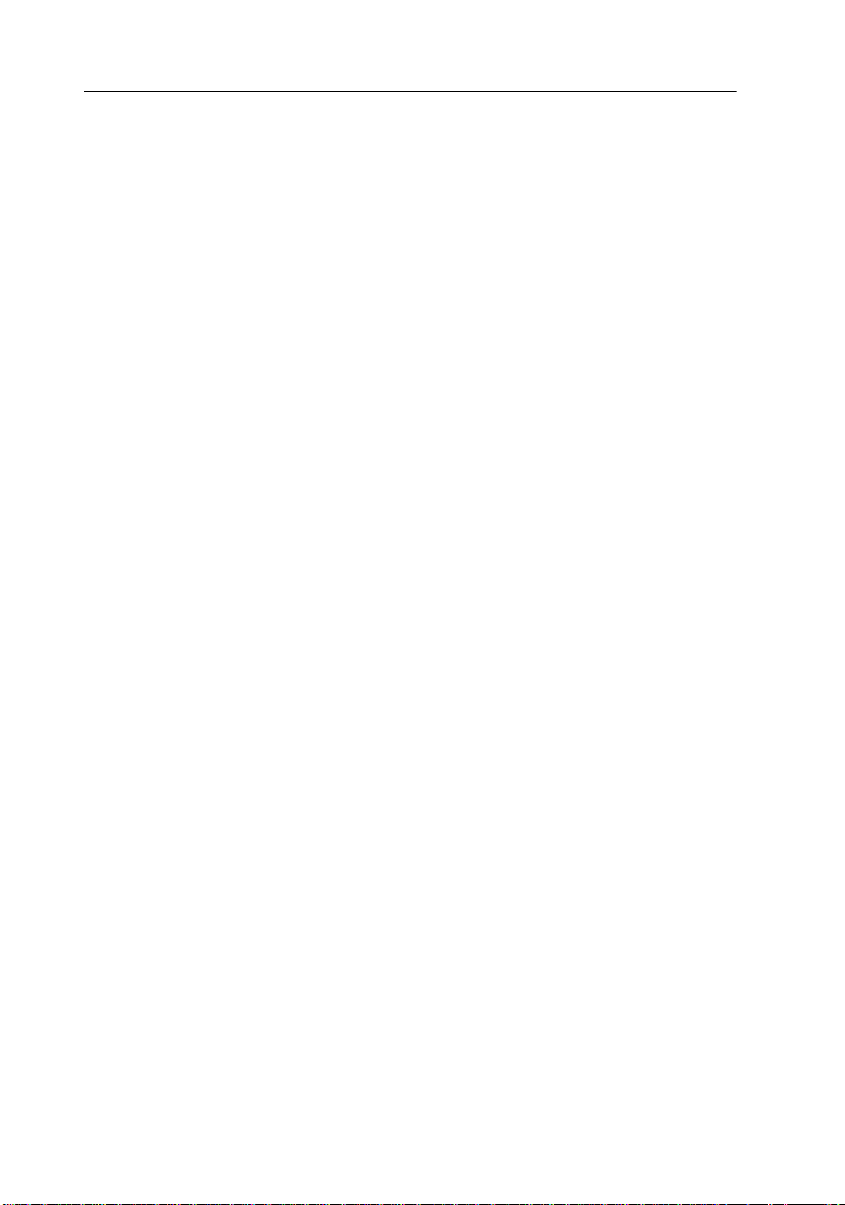
Wo Sie Informationen finden
Dieses Benutzerhandbuch
In diesem Handbuch wird erklärt, wie Sie den Scanner aufstellen,
Optionen installieren und mit dem Scanner arbeiten.
Außerdem erfahren Sie, wie Sie die EPSON-Scannersoftware
installieren, die Start-Taste verwenden und grundlegende Softwareeinstellungen vornehmen. Sie finden darin auch Informationen zur Fehlerbehebung, zur Kalibrierung des Scanners und zum
Kundendienst.
Online-Handbuch zur EPSON Scanner-Software
Bietet grundlegende Informationen über den Scanvorgang und
ausführliche Hinweise zu Einstellungen und Funktionen von
EPSON TWAIN und anderer Utility-Software für EPSON Scanner.
Informationen zu EPSON TWAIN
Die Online-Hilfe liefert detaillierte Informationen zu EPSON
TWAIN. Sie rufen das Hilfesystem durch Klicken auf die Schaltfläche ? im Dialogfeld EPSON TWAIN auf.
Informationen zu PageManager und anderer Software
Siehe PageManager for EPSON und andere Software-Dokumentationen, die auf der CD-ROM der EPSON Scanner-Software
enthalten sind.
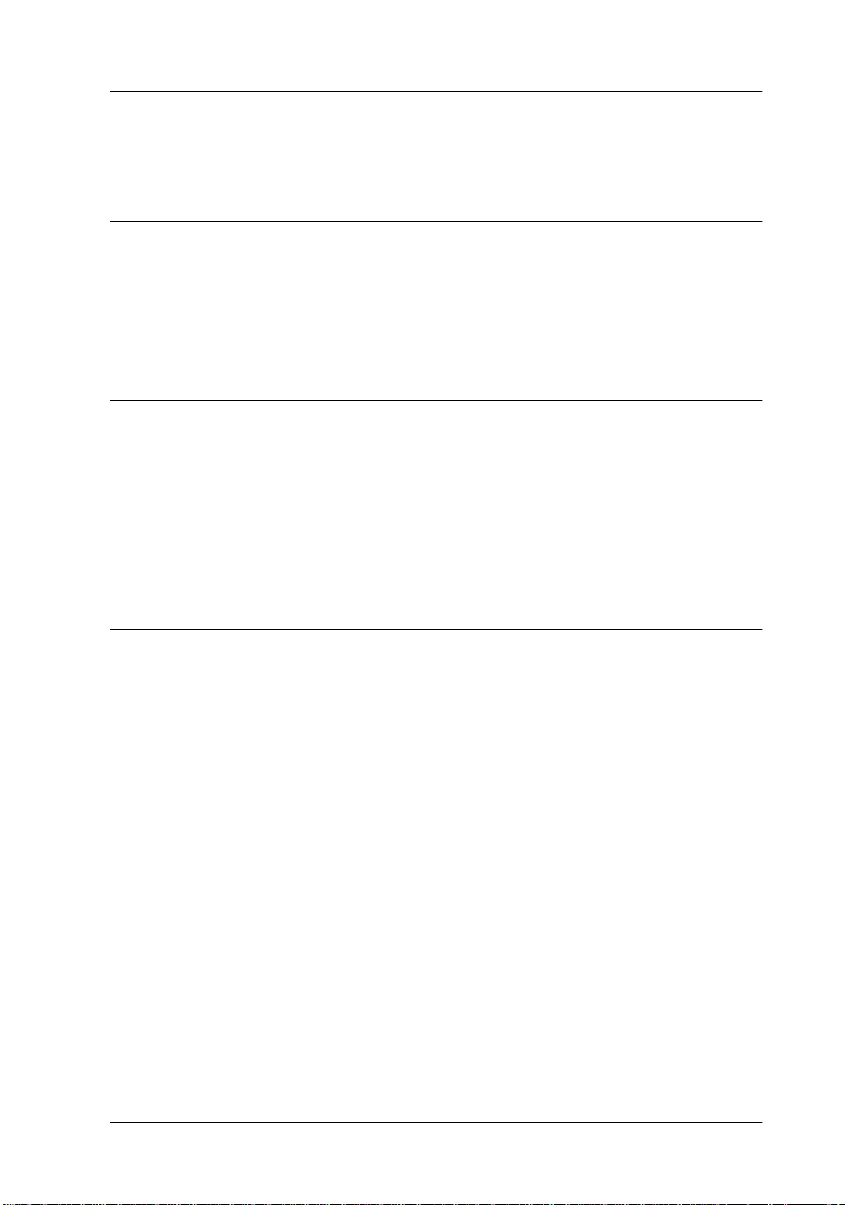
Inhalt
Sicherheitshinweise
Wichtige Sicherheitshinweise . . . . . . . . . . . . . . . . . . . . . . . . . . . . 1
Handbuch-Konventionen . . . . . . . . . . . . . . . . . . . . . . . . . . . . . . . . 2
ENERGY STAR-Kompatibilität . . . . . . . . . . . . . . . . . . . . . . . . . . . 3
Kapitel 1 Vorstellung des Scanners
Leistungsmerkmale . . . . . . . . . . . . . . . . . . . . . . . . . . . . . . . . . . . . . 1-2
Scanner auspacken . . . . . . . . . . . . . . . . . . . . . . . . . . . . . . . . . . . . . 1-3
Scannerteile . . . . . . . . . . . . . . . . . . . . . . . . . . . . . . . . . . . . . . . . . . . 1-5
Anzeigen und Tasten . . . . . . . . . . . . . . . . . . . . . . . . . . . . . . . . . . . 1-7
Optionen . . . . . . . . . . . . . . . . . . . . . . . . . . . . . . . . . . . . . . . . . . . . . . 1-8
Kapitel 2 Scanner aufstellen
Standort für den Scanner wählen . . . . . . . . . . . . . . . . . . . . . . . . . 2-2
SCSI-Schnittstellenkarte installieren . . . . . . . . . . . . . . . . . . . . . . . 2-3
Transportsicherung lösen . . . . . . . . . . . . . . . . . . . . . . . . . . . . . . . . 2-4
Scanner an die Stromversorgung anschließen . . . . . . . . . . . . . . 2-5
Initialisierung . . . . . . . . . . . . . . . . . . . . . . . . . . . . . . . . . . . . . . . . . . 2-6
Scanner (SCSI) an den Computer anschließen . . . . . . . . . . . . . . 2-7
Wissenswertes zu SCSI-Verkettungen . . . . . . . . . . . . . . . . 2-9
SCSI-ID einstellen . . . . . . . . . . . . . . . . . . . . . . . . . . . . . . . . . . 2-10
Schalter für Abschlußwiderstand einstellen . . . . . . . . . . . 2-12
Scanner anschließen . . . . . . . . . . . . . . . . . . . . . . . . . . . . . . . . 2-14
Reihenfolge beim Einschalten . . . . . . . . . . . . . . . . . . . . . . . 2-15
Reihenfolge beim Ausschalten . . . . . . . . . . . . . . . . . . . . . . . 2-17
Scanner (USB) an den Computer anschließen . . . . . . . . . . . . . . . 2-17
Wissenswertes zu USB-Verbindungen . . . . . . . . . . . . . . . . 2-18
Scanner anschließen . . . . . . . . . . . . . . . . . . . . . . . . . . . . . . . . 2-19
Scannersoftware installieren . . . . . . . . . . . . . . . . . . . . . . . . . . . . . 2-20
Inhalt
i
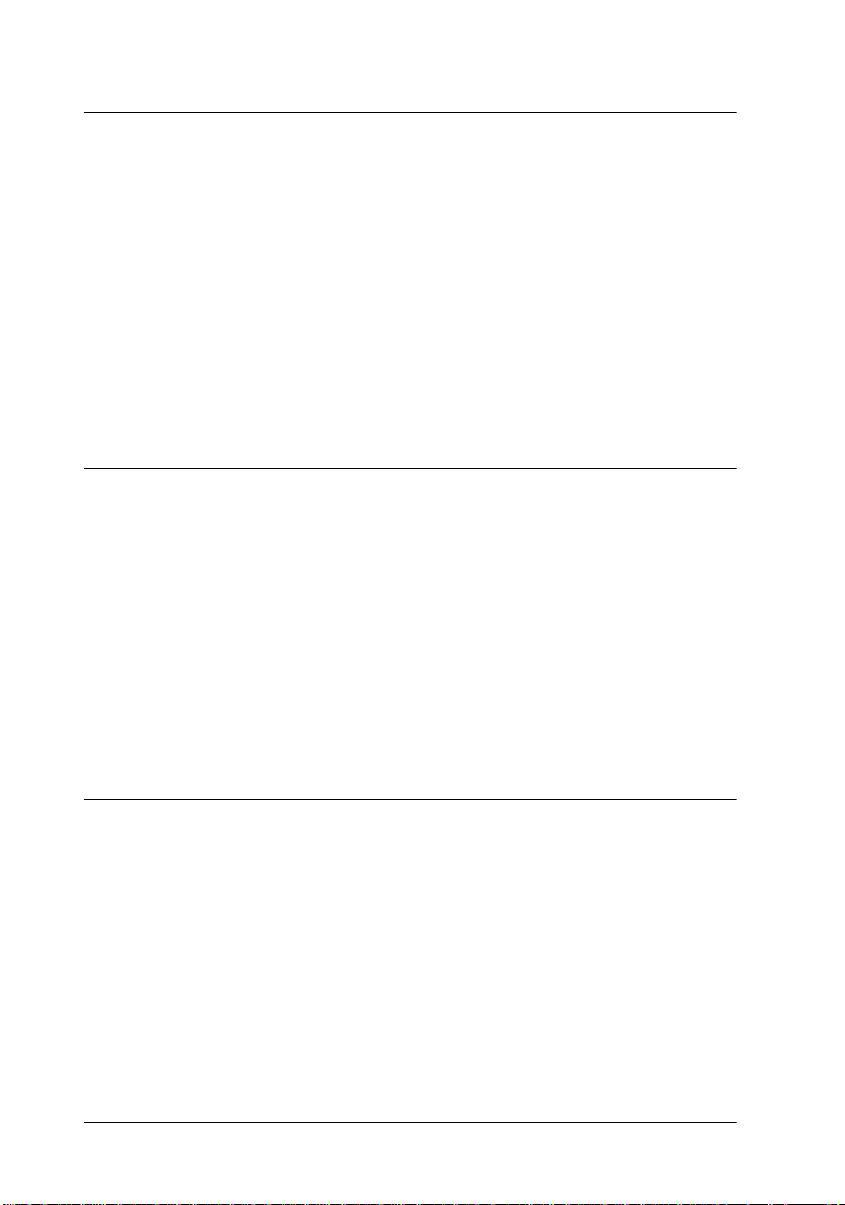
Kapitel 3 Software installieren
Systemvoraussetzungen . . . . . . . . . . . . . . . . . . . . . . . . . . . . . . . . .3-2
Für PCs . . . . . . . . . . . . . . . . . . . . . . . . . . . . . . . . . . . . . . . . . . .3-2
Für Macintosh-Computer und SCSI-Scannermodell . . . . .3-3
Für Macintosh-Computer und USB-Scannermodell . . . . .3-4
Scannersoftware unter Windows installieren . . . . . . . . . . . . . . .3-6
Für Windows 98 . . . . . . . . . . . . . . . . . . . . . . . . . . . . . . . . . . .3-6
Für Windows 95 und Windows NT 4.0 . . . . . . . . . . . . . . . . 3-16
Von Windows 95 zu Windows 98 wechseln . . . . . . . . . . . . 3-22
Scannersoftware auf einem Macintosh installieren . . . . . . . . . . . 3-24
Monitor kalibrieren . . . . . . . . . . . . . . . . . . . . . . . . . . . . . . . . . . . . .3-26
Kapitel 4 Arbeiten mit dem Scanner
Scanverfahren . . . . . . . . . . . . . . . . . . . . . . . . . . . . . . . . . . . . . . . . . .4-2
Vorlage auf den Scanner legen . . . . . . . . . . . . . . . . . . . . . . . . . . . .4-2
Vorlagenabdeckung abnehmen . . . . . . . . . . . . . . . . . . . . . . . . . . . 4-6
EPSON TWAIN aufrufen . . . . . . . . . . . . . . . . . . . . . . . . . . . . . . . .4-8
Bilder scannen . . . . . . . . . . . . . . . . . . . . . . . . . . . . . . . . . . . . . . . . .4-10
Das Dialogfeld Normal . . . . . . . . . . . . . . . . . . . . . . . . . . . . .4-11
Das Dialogfeld Erweitert . . . . . . . . . . . . . . . . . . . . . . . . . . . .4-17
Gescannte Bilder speichern . . . . . . . . . . . . . . . . . . . . . . . . . . . . . . .4 -20
Scannen durch Drücken der Start-Taste . . . . . . . . . . . . . . . . . . . .4-22
Kapitel 5 Start-Taste verwenden
Die Start-Tastenfunktion . . . . . . . . . . . . . . . . . . . . . . . . . . . . . . . . .5-2
PageManager for EPSON . . . . . . . . . . . . . . . . . . . . . . . . . . . . . . . .5-2
Zielanwendungen in der Scanschaltfläche . . . . . . . . . . . . .5-3
Anwendung für die Start-Taste zuweisen . . . . . . . . . . . . . .5-4
Anwendungen zur Scanschaltfläche hinzufügen . . . . . . . .5-6
Neue Anwendungen registrieren . . . . . . . . . . . . . . . . . . . . .5-7
EPSON Scanner Monitor einrichten . . . . . . . . . . . . . . . . . . . . . . . 5-10
Start-Tastenfunktion für Windows 98 einrichten . . . . . . . . . . . . 5-14
ii
Inhalt
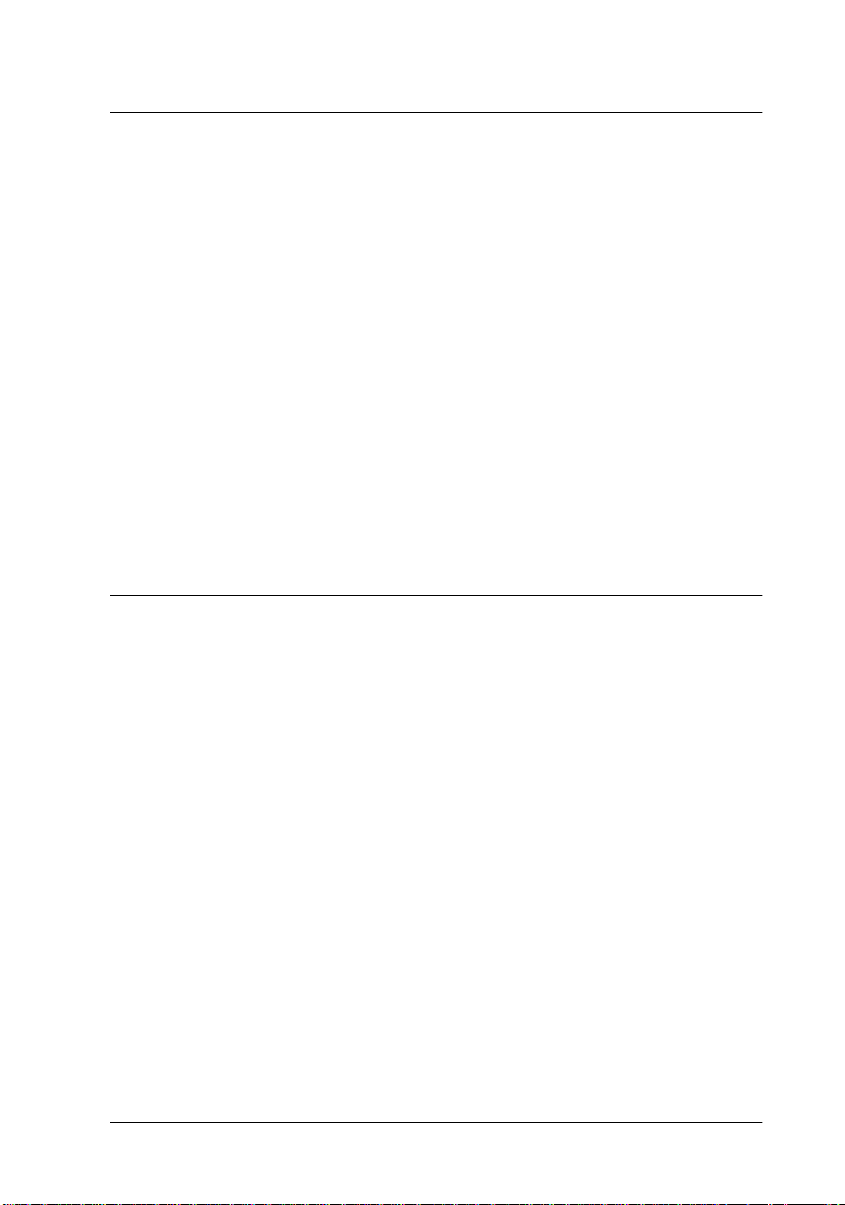
Kapitel 6 Optionen
Filmaufsatz . . . . . . . . . . . . . . . . . . . . . . . . . . . . . . . . . . . . . . . . . . . . 6-2
Filmaufsatz auspacken . . . . . . . . . . . . . . . . . . . . . . . . . . . . . 6-2
Filmaufsatz installieren . . . . . . . . . . . . . . . . . . . . . . . . . . . . . 6-3
Durchsichtsvorlagen scannen . . . . . . . . . . . . . . . . . . . . . . . . 6-4
Filmhalter . . . . . . . . . . . . . . . . . . . . . . . . . . . . . . . . . . . . . . . . 6-4
Dias und Film einlegen . . . . . . . . . . . . . . . . . . . . . . . . . . . . . 6-6
Normale Aufsichtsvorlagen scannen . . . . . . . . . . . . . . . . . 6-12
Automatischer Vorlageneinzug . . . . . . . . . . . . . . . . . . . . . . . . . . 6-13
Automatischen Vorlageneinzug auspacken . . . . . . . . . . . . 6-13
Automatischen Vorlageneinzug installieren . . . . . . . . . . . 6-14
Papier in den automatischen Vorlageneinzug einlegen . . 6-16
Vorlagen manuell zuführen . . . . . . . . . . . . . . . . . . . . . . . . . 6-18
Scannen über den automatischen Vorlageneinzug . . . . . . 6-18
Papierstaus im automatischen Vorlageneinzug beseitigen 6-21
Vorlagenspezifikationen . . . . . . . . . . . . . . . . . . . . . . . . . . . . 6-22
Kapitel 7 Wartung und Fehlerbehebung
Wartung . . . . . . . . . . . . . . . . . . . . . . . . . . . . . . . . . . . . . . . . . . . . . . 7-2
Scanner reinigen . . . . . . . . . . . . . . . . . . . . . . . . . . . . . . . . . . . 7-2
Fluoreszenzlampe austauschen . . . . . . . . . . . . . . . . . . . . . . 7-3
Vorlagenführung reinigen bzw. austauschen . . . . . . . . . . 7-3
Scanner transportieren . . . . . . . . . . . . . . . . . . . . . . . . . . . . . . . . . . 7-7
Probleme und Lösungen . . . . . . . . . . . . . . . . . . . . . . . . . . . . . . . . 7-8
Fehleranzeige . . . . . . . . . . . . . . . . . . . . . . . . . . . . . . . . . . . . . 7-9
Scannerbetrieb . . . . . . . . . . . . . . . . . . . . . . . . . . . . . . . . . . . . 7-10
Qualität . . . . . . . . . . . . . . . . . . . . . . . . . . . . . . . . . . . . . . . . . . 7-13
Softwareeinrichtung . . . . . . . . . . . . . . . . . . . . . . . . . . . . . . . . 7-20
Softwarebetrieb . . . . . . . . . . . . . . . . . . . . . . . . . . . . . . . . . . . . 7-23
Scannen . . . . . . . . . . . . . . . . . . . . . . . . . . . . . . . . . . . . . . . . . . 7-25
Papierstaus . . . . . . . . . . . . . . . . . . . . . . . . . . . . . . . . . . . . . . . 7-27
SCSI-ID ändern bzw. SCSI-Schnittstellenkarte austauschen . . 7-28
Inhalt
iii
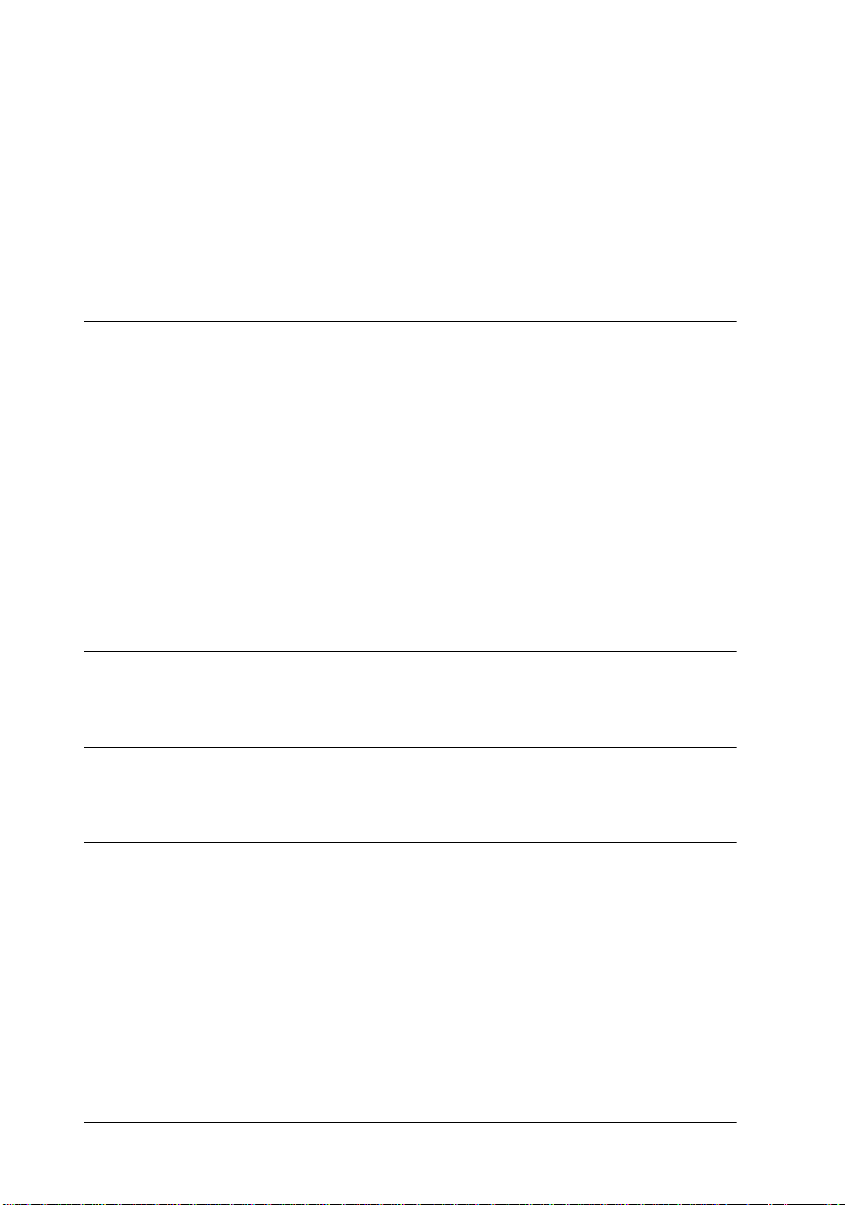
System aufrüsten . . . . . . . . . . . . . . . . . . . . . . . . . . . . . . . . . . . . . . .7-29
Größe des Arbeitsspeichers (RAM) und der Festplatte . . .7-29
Beschleuniger-Karten . . . . . . . . . . . . . . . . . . . . . . . . . . . . . . .7 -30
Videokarten . . . . . . . . . . . . . . . . . . . . . . . . . . . . . . . . . . . . . . .7-30
Monitore . . . . . . . . . . . . . . . . . . . . . . . . . . . . . . . . . . . . . . . . . .7-30
Datenkomprimierungsprogramme . . . . . . . . . . . . . . . . . . . 7 -30
Anhang A Spezifikationen
Scannen . . . . . . . . . . . . . . . . . . . . . . . . . . . . . . . . . . . . . . . . . . . . . . .A-2
Elektrische Anschlußwerte . . . . . . . . . . . . . . . . . . . . . . . . . . . . . . .A-4
Umgebungsbedingungen . . . . . . . . . . . . . . . . . . . . . . . . . . . . . . . .A-4
Sicherheitszulassungen . . . . . . . . . . . . . . . . . . . . . . . . . . . . . . . . . .A-5
CE-Zeichen . . . . . . . . . . . . . . . . . . . . . . . . . . . . . . . . . . . . . . . . . . . . A-5
USB-Schnittstelle . . . . . . . . . . . . . . . . . . . . . . . . . . . . . . . . . . . . . . .A-7
Initialisierungsmethoden . . . . . . . . . . . . . . . . . . . . . . . . . . . . . . . . A-8
Filmaufsatz . . . . . . . . . . . . . . . . . . . . . . . . . . . . . . . . . . . . . . . . . . . .A-9
Automatischer Vorlageneinzug . . . . . . . . . . . . . . . . . . . . . . . . . . .A-10
Anhang B Kontaktaufnahme zum Kundendienst
Glossar
Index
iv
Inhalt
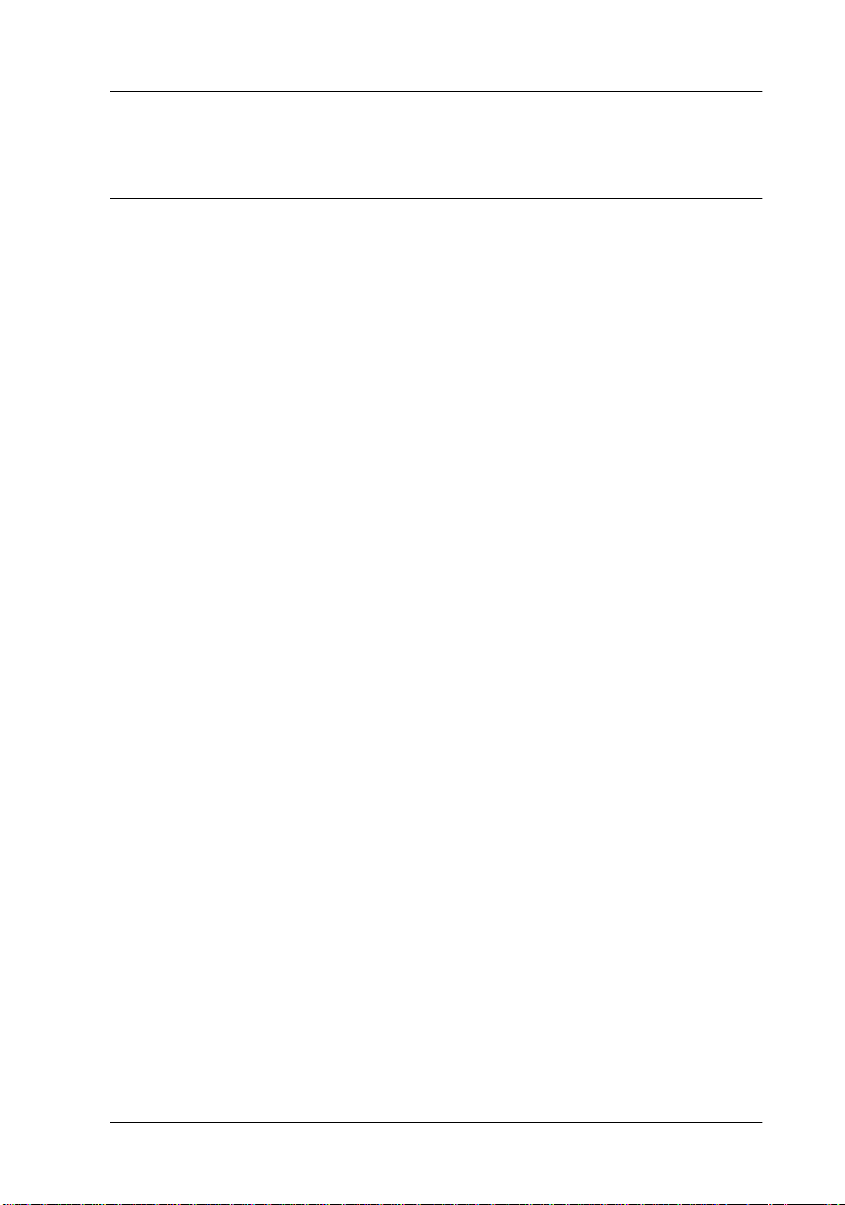
Sicherheitshinweise
Wichtige Sicherheitshinweise
Lesen Sie vor Inbetriebnahme des Gerätes die folgenden Anwei-
sungen zu Ihrer eigenen Sicherheit sowie zur Betriebssicherheit
des Gerätes genau durch. Befolgen Sie alle auf dem Scanner
angebrachten Warnungen und Hinweise.
❏
Trennen Sie das Gerät immer erst vom Netz, bevor Sie es
reinigen. Verwenden Sie zur Reinigung ausschließlich ein
angefeuchtetes Tuch. Achten Sie darauf, daß keine Flüssig-
keiten in den Scanner gelangen.
❏
Sorgen Sie für eine stabile Stellfläche, und vermeiden Sie
Standorte in der Nähe von Heizkörpern oder sonstigen
Wärmequellen.
❏
Achten Sie bei der Stromversorgung unbedingt darauf, daß
die auf dem Gerät angegebenen Spannungswerte eingehalten
werden.
❏
Schließen Sie das Gerät nur an eine ordnungsgemäß geerdete
Steckdose an. Das Gerät darf nicht an einen Stromkreis angeschlossen werden, an dem bereits Geräte wie Fotokopierer
oder Ventilatoren angeschlossen sind, die sich selbst regelmä-
ßig ein- und ausschalten.
❏
Verwenden Sie keinesfalls beschädigte Stromkabel.
❏
Bei Verwendung eines Verlängerungskabels ist darauf zu achten, daß der Gesamt-Nennstromwert aller Geräte insgesamt
weder die zulässige Ampererate des Verlängerungskabels
noch die zulässige Ampererate der Steckdose überschreitet.
❏
Mit Ausnahme der ausdrücklich in diesem
erläuterten Maßnahmen dürfen Sie selbst keine Eingriffe am
Gerät vornehmen.
Benutzerhandbuch
Sicherheitshinweise
1
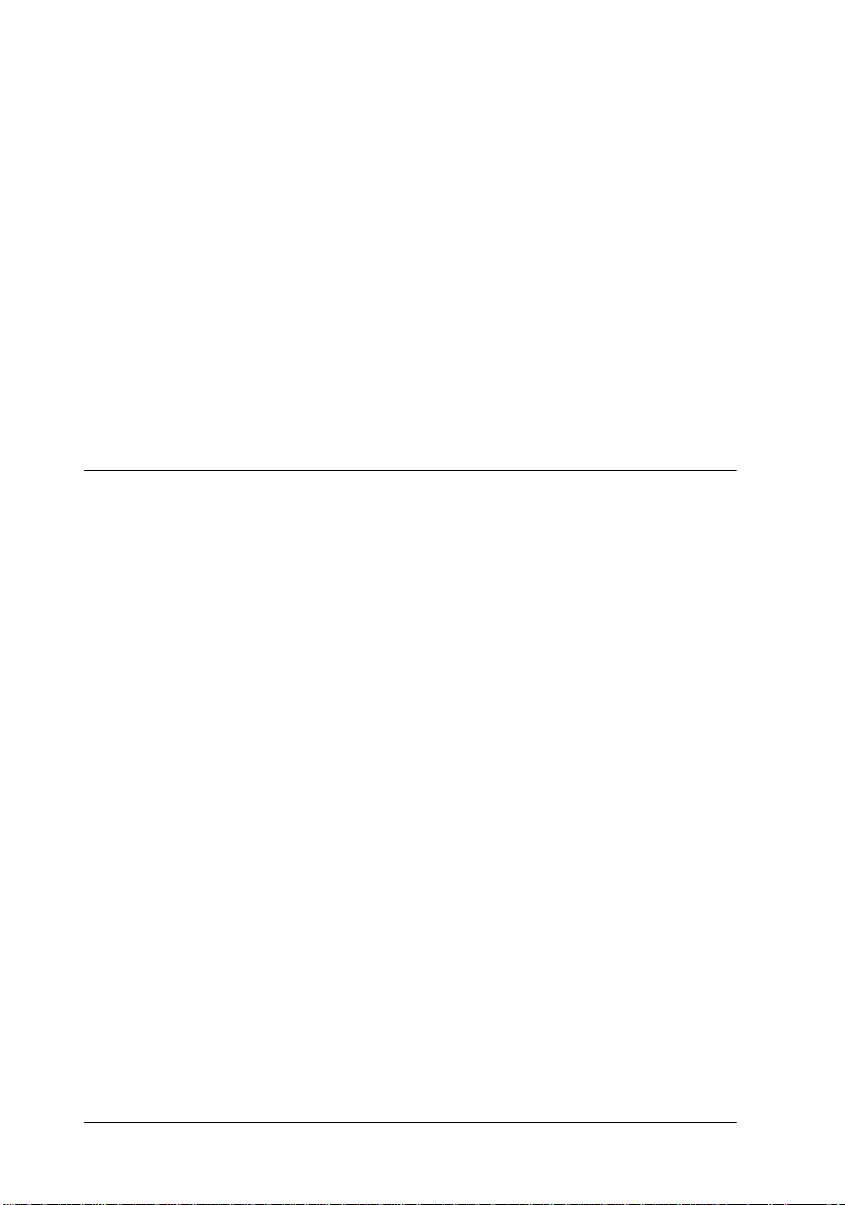
❏
In folgenden Fällen müssen Sie das Gerät vom Netz trennen
und sich an einen qualifizierten Servicetechniker wenden:
Wenn Netzkabel oder Stecker abgenutzt oder beschädigt
sind; wenn Flüssigkeit in das Gerät gelangt ist; wenn das
Gerät heruntergefallen oder das Gehäuse beschädigt worden
ist; wenn das Gerät auffällige Abweichungen vom Normalbetrieb anzeigt. (Nehmen Sie nur die in der Bedienungsanleitung beschriebenen Einstellungen vor.)
❏
Bei Anschluß des Scanners an die Stromversorgung muß
sichergestellt werden, daß die Gebäudeinstallation mit einem
16 A-Überstromschalter abgesichert ist.
Handbuch-Konventionen
Vorsicht:
w
c
Hinweise:
Enthalten wichtige Informationen und hilfreiche Tips für die Arbeit mit dem
Scanner.
Diese Warnungen müssen unbedingt beachtet werden, um Körper-
verletzungen zu vermeiden.
Achtung:
Anmerkungen dieser Art müssen befolgt werden, um Schäden am
Scanner, am Computer oder an anderen Geräten zu vermeiden.
2
Sicherheitshinweise
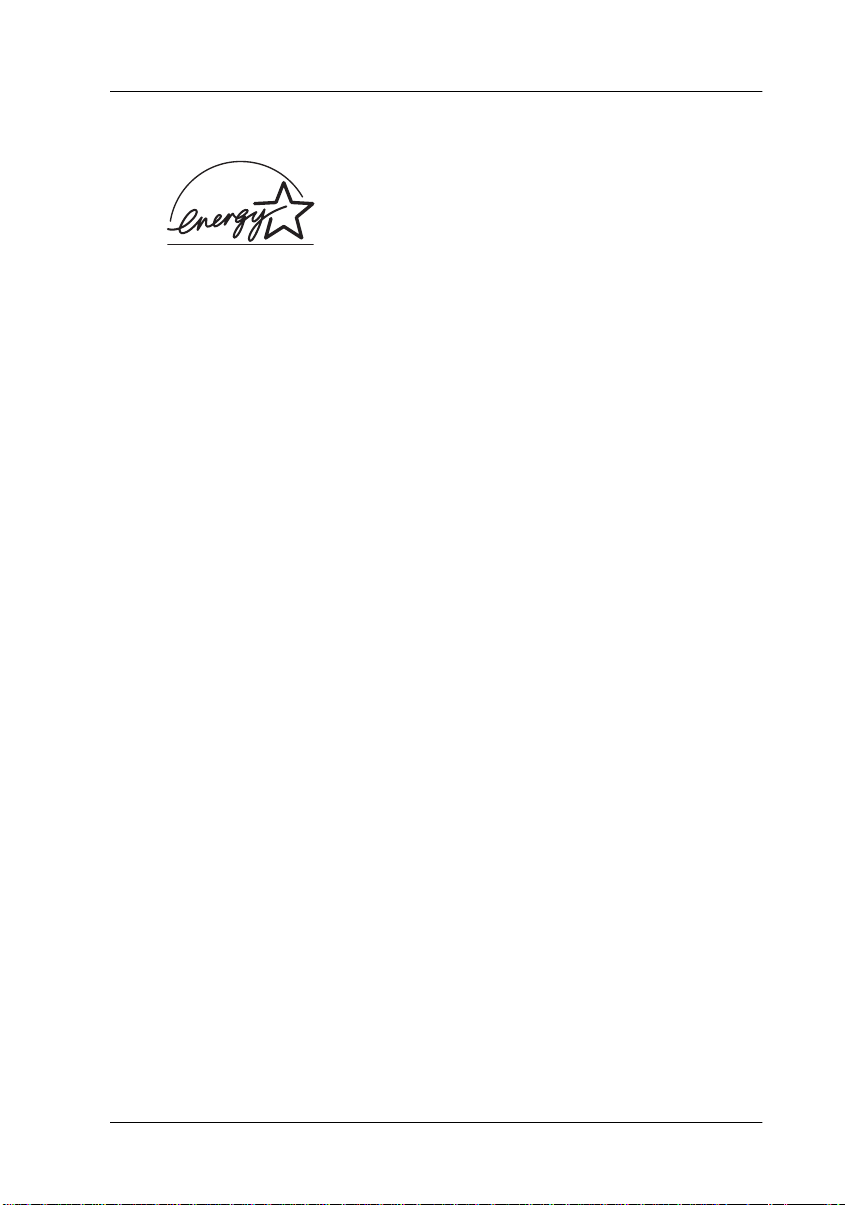
NERGY STAR-Kompatibilität
E
EPSON, als Partner von ENERGY STAR,
bestätigt, daß dieses Produkt den
TAR-Richtlinien zur effizienten Energie-
S
nutzung entspricht.
NERGY
E
Das internationale
ist eine freiwillige Partnerschaft mit Vertretern der Computer-
und Bürogeräteindustrie zur Förderung der Entwicklung ener-
giesparender Computer, Bildschirme, Drucker, Faxgeräte, Kopie-
rer und Scanner mit dem Ziel, die durch Energieerzeugung
bedingte Luftverschmutzung zu reduzieren.
NERGY STAR Office Equipment-Programm
E
Sicherheitshinweise
3
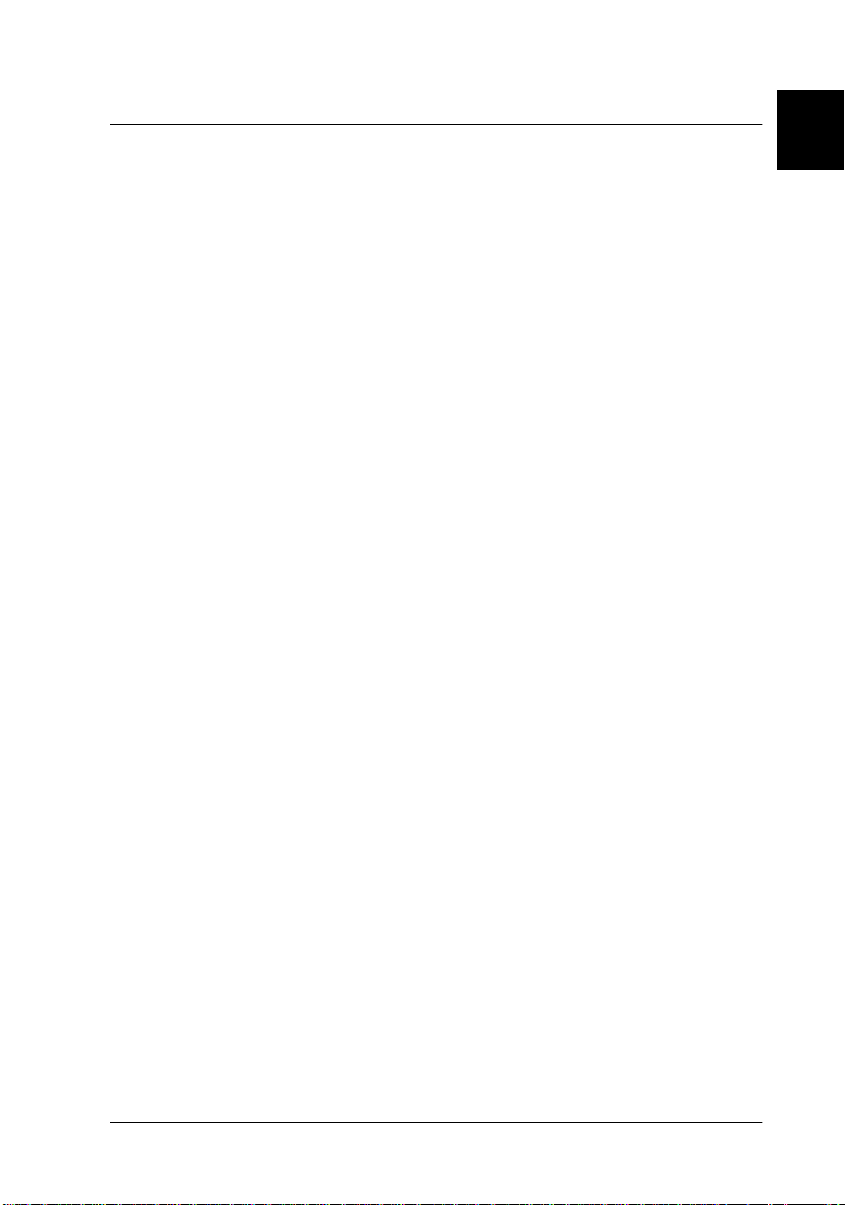
Kapitel 1
Vorstellung des Scanners
Leistungsmerkmale . . . . . . . . . . . . . . . . . . . . . . . . . . . . . . . . . . . . . . 1-2
Scanner auspacken. . . . . . . . . . . . . . . . . . . . . . . . . . . . . . . . . . . . . . . 1-3
Scannerteile. . . . . . . . . . . . . . . . . . . . . . . . . . . . . . . . . . . . . . . . . . . . . 1-5
Anzeigen und Tasten. . . . . . . . . . . . . . . . . . . . . . . . . . . . . . . . . . . . . 1-7
Optionen . . . . . . . . . . . . . . . . . . . . . . . . . . . . . . . . . . . . . . . . . . . . . . . 1-8
1
Vorstellung des Scanners
1-1
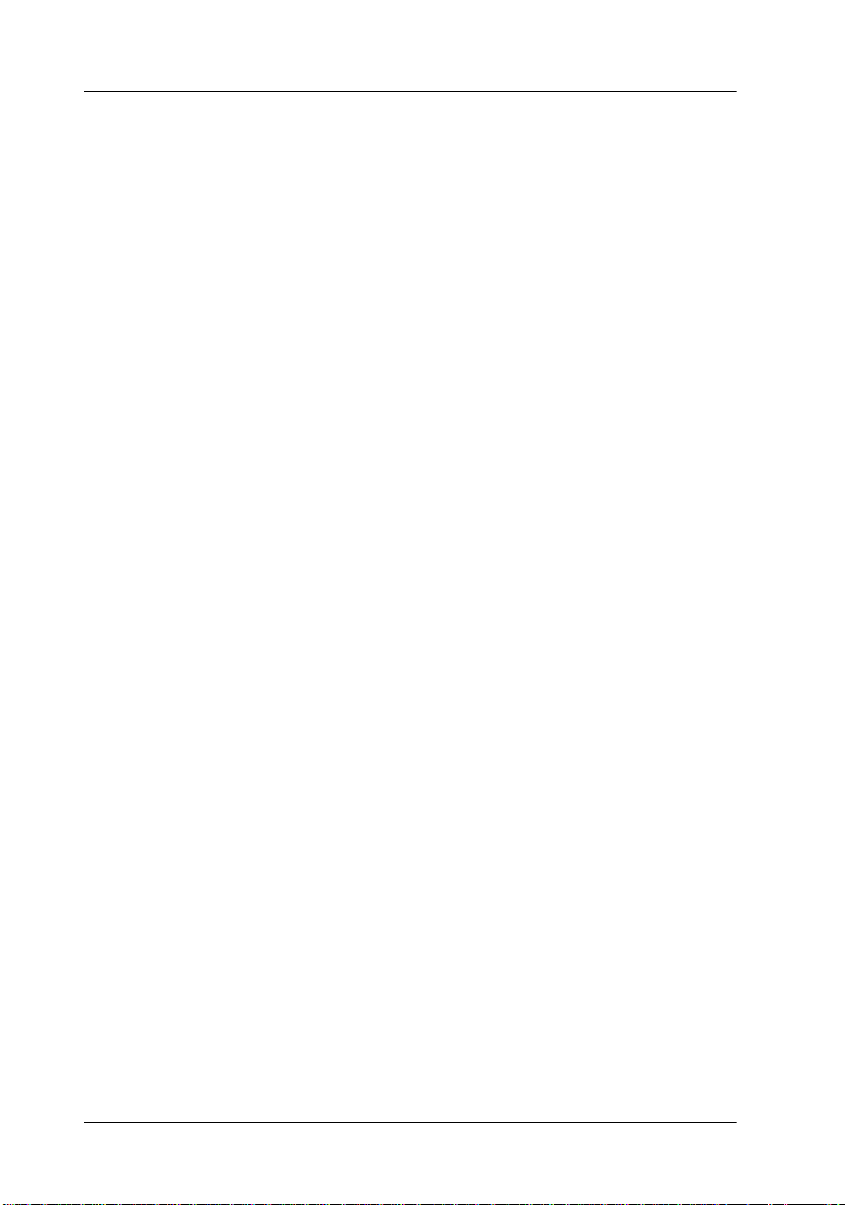
Leistungsmerkmale
Die Scanner EPSON Perfection 1200U, Perfection 1200S und Perfection 1200PHOTO verfügen über folgende Leist ungsmerkmale:
❏
Optische Auflösung von maximal 1200 dpi für Mainscan und
2400 dpi mit Micro Step für Subscan (36-Bit-Eingabe,
24-Bit-Ausgabe).
❏
Start-Taste zur schnellen Ausführung von Scanvorgängen.
❏
Leichtes Gehäuse mit Abtastbereich im Format A4/Letter.
❏
Farb- und Schwarzweißabtastung. Mehr als 16 Millionen Farben bzw. bis zu 256 Graustufen sind möglich.
❏
EPSON TWAIN-Software zur optimalen Nutzung der
Scannerfunktionen.
❏
Die Option Unscharfe Maske von EPSON TWAIN sorgt automatisch für höchste Detailschärfe im Bild.
❏
Die Entrasterungsfunktion von EPSON TWAIN beseitigt automatisch unerwünschte Moiré-Effekte im gescannten Bild
und sorgt für eine bessere Ausgabequalität.
❏
❏
1-2
Automatic Area Segmentation (AAS). Mit dieser Funktionen
können Texte und Bilder/Grafiken auf der eingescannten
Vorlage unterschieden werden. Dies resultiert in einer schär-
feren Wiedergabe von Graustufenbildern und in einer präzi-
seren Texterkennung.
Text Enhancement Technology (TET). Mit dieser Funktion
wird die Erkennung von Text verbessert, wenn Sie den Scanner für die optische Zeichenerkennung (OCR) einsetzen.
Vorstellung des Scanners
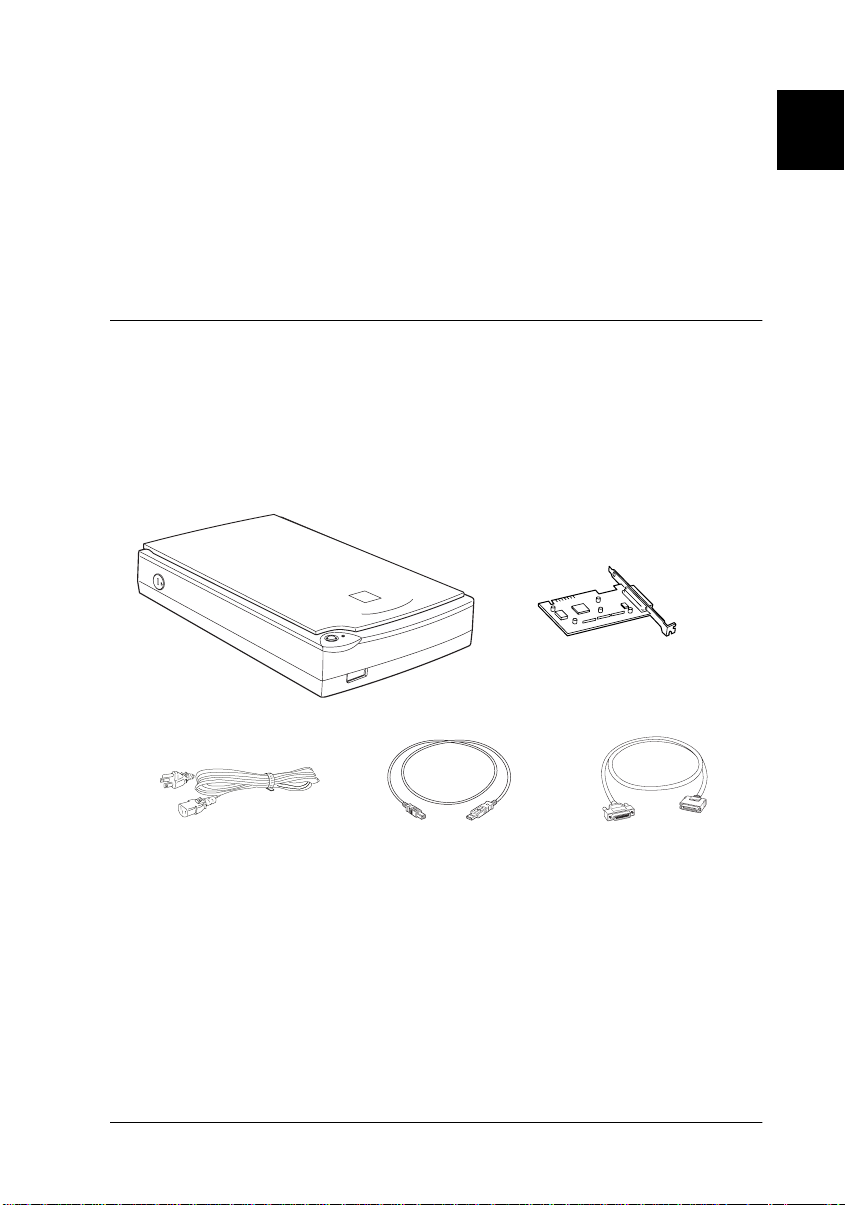
❏
Der Perfection 1200PHOTO verfügt über einen Filmaufsatz,
mit dem Sie Negativfilme und Diafilme scannen können. Für
die Scanner Perfection 1200S und Perfection 1200U ist der
Filmaufsatz als Option erhältlich.
❏
Eine weitere Option ist der automatische Vorlageneinzug für
die automatische Zuführung mehrerer Vorlagen.
Scanner auspacken
Zum Lieferumfang der Modelle Perfection 1200U, Perfection
1200S und Perfection 1200PHOTO gehören Treiberprogramme
auf CD-ROM zur Steuerung des Scanners sowie je nach Scanner-
modell verschiedene weitere Zubehörteile.
SCSI-Schnittstellenkarte
Scanner
(nur SCSI-Modell)
1
Netzkabel
USB-Schnittstellenkabel
(nur USB- und PHOTO-Modelle)
Vorstellung des Scanners
SCSI-
Schnittstellenkabel
(nur SCSI-Modell)
1-3
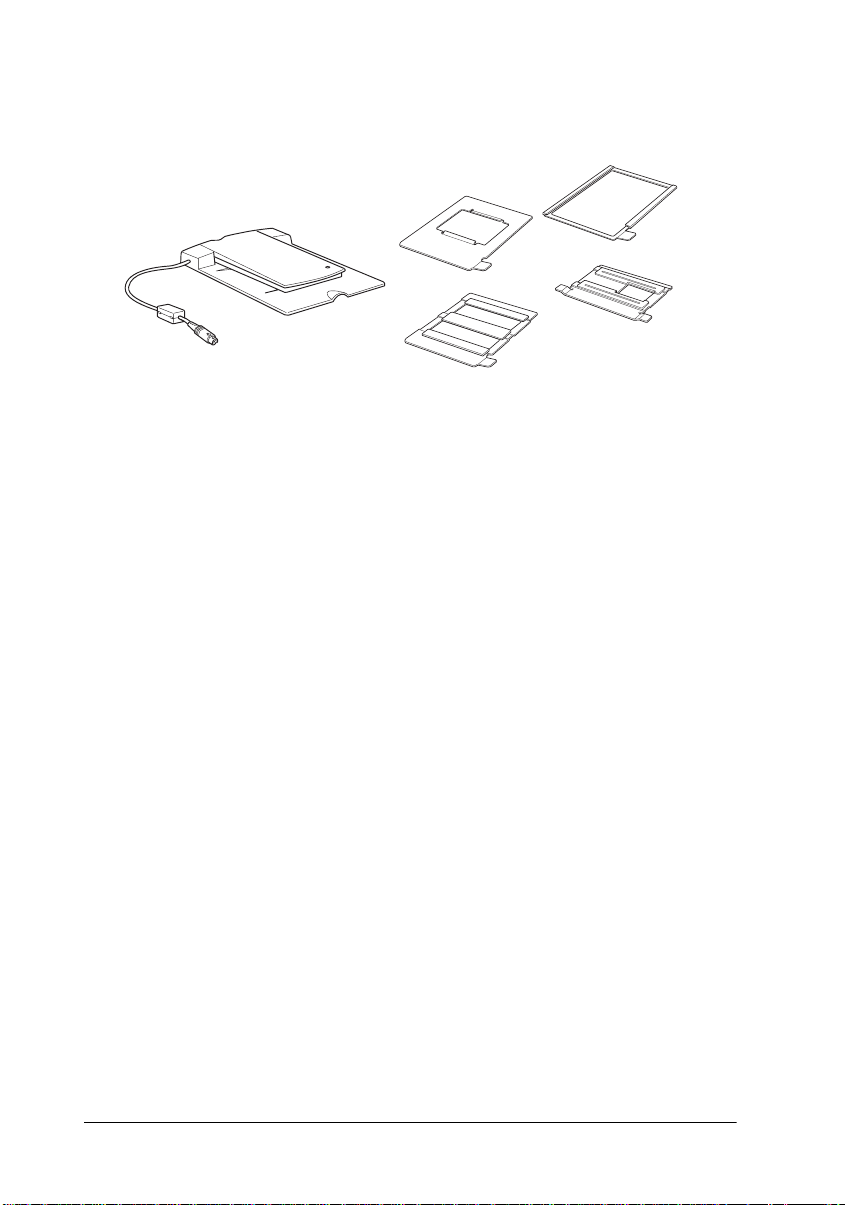
Für den Perfection 1200PHOTO
(zur Verwendung mit
Filmaufsatz
Filmhalter für den Filmaufsatz
EPSON Instant
Hinweis:
Zum Lieferumfang des Perfection 1200PHOTO gehört ein Filmaufsatz,
der auch als Option für die Modelle Perfection 1200S und Perfection
1200U erhältlich ist.
Der Netzanschluß (Steckdose) variiert je nach Land. Auc h die Form
des Netzsteckers ist unterschiedlich. Vergewissern Si e sic h daher
stets, daß das Gerät den für Ihr Land geeigneten Stecker hat.
1-4
Vorstellung des Scanners
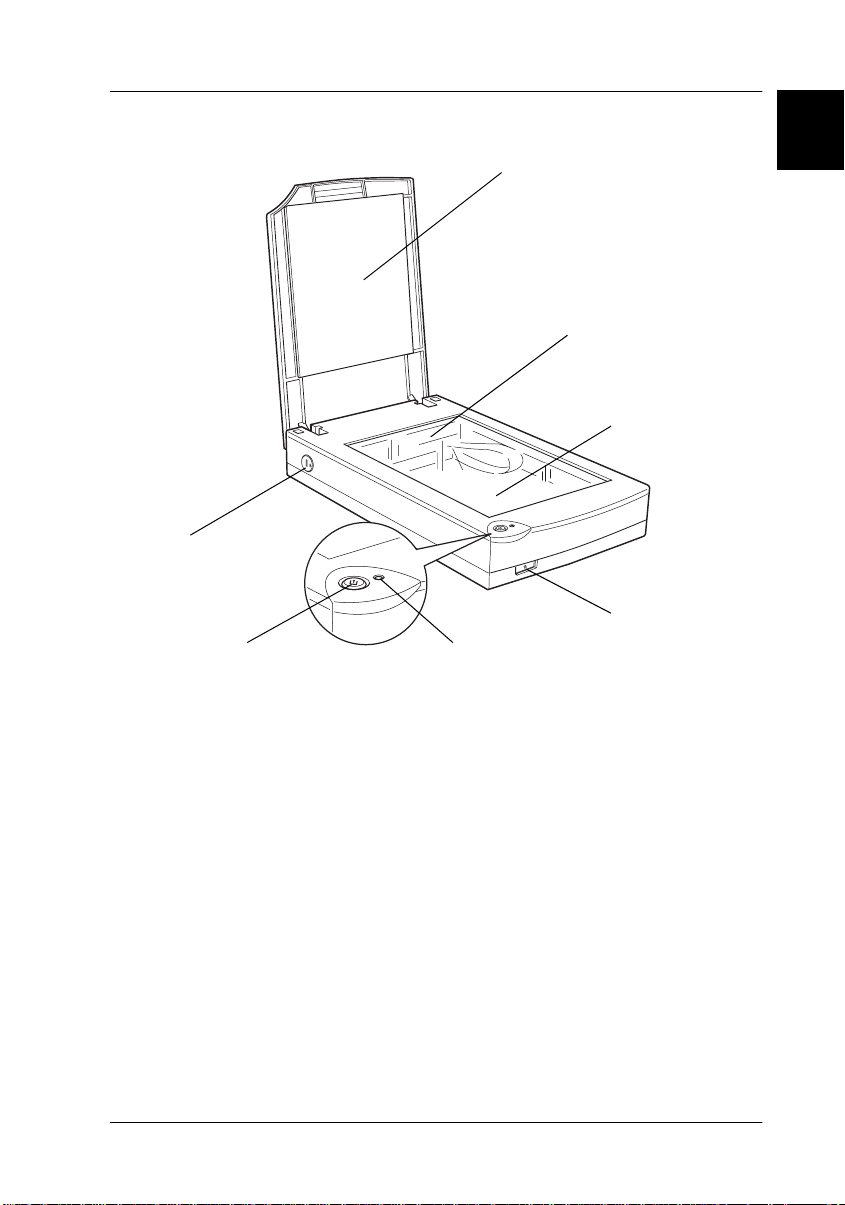
Scannerteile
Transportsicherung
1
Vorlagenabdeckung
Sensorschlitten
(in Home-Position)
Vorlagenglas
Netzschalter
BetriebsanzeigeStart-Taste
Vorstellung des Scanners
1-5
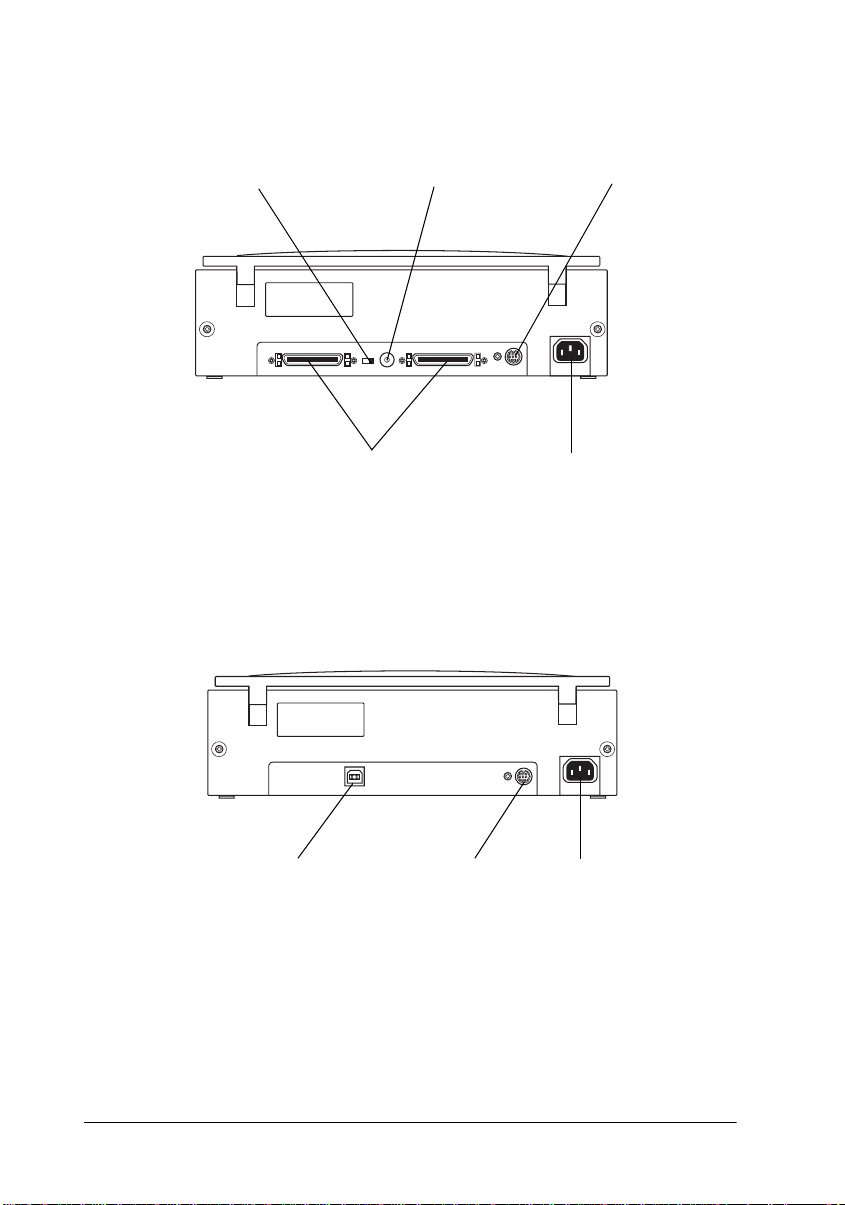
SCSI-Modell
Schalter für Abschlußwiderstand Einstellrad für SCSI-ID
3
4
2
5
1
0
6
9
7
8
SCSI-Schnittstellenanschlüsse
USB- (und PHOTO-)Modell
Anschluß für Optionen
Netzanschluß
1-6
USB-Schnittstellenanschluß
Vorstellung des Scanners
Anschluß für Optionen
Netzanschluß
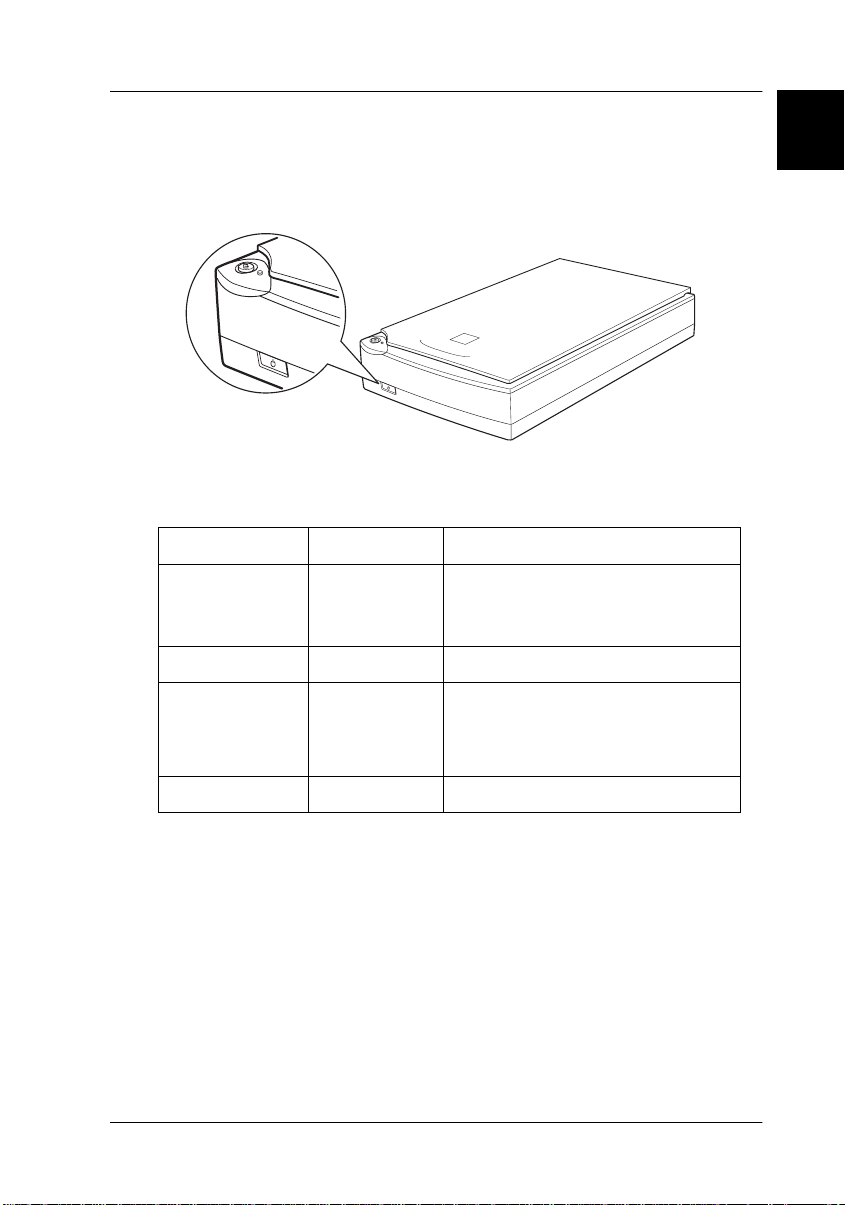
Anzeigen und Tasten
Auf der Vorderseite des Scanners befinden sich eine Anzeige und
zwei Tasten.
Anzeige
Leuchtmuster Farbe Scannerstatus
1
F
(Langsam
blinkend)
N
F
(Schnell
blinkend)
O
N
= an, O = aus, F = blinkend
Grün Initialisierung oder laufender Scan-
Grün Bereit zum Scannen von Bildern.
Rot bzw.
Orange
N/A Der Scanner ist ausgeschaltet.
vorgang.
Es ist ein Fehler aufgetreten. Nähere
Informationen finden Sie in Kapitel 7,
”Wartung und Fehlerbehebung” auf
Seite 7-9.
Vorstellung des Scanners
1-7

Tasten
Taste Funktion
P
Operate Netzschalter zum Ein- und Ausschalten des Scanners.
]
Start Der Schalter zum Auslösen des Abtastvorgangs und
zum Übertragen des gescannten Bildes an die zugewiesene Anwendung. Um diese Funktion zu nutzen, müssen Sie Softwareeinstellungen
vornehmen. Einzelheiten dazu finden Sie in Kapitel 3.
Optionen
Mit Hilfe der folgenden Optionen können Sie die Einsatzmöglich-
keiten des Scanners erweitern. Detaillierte Informationen zur Verwendung der Optionen finden Sie in Kapitel 6 dieses Handbuchs.
Automatischer Vorlageneinzug (B813143)
Diese Option wurde speziell zum Einsatz mit Texterkennungsprogrammen (OCR) entwickelt. Sie können damit bis zu 20 Vorlagen
automatisch scannen und den so erfaßten Text anschließend in einem
Textverarbeitungsprogramm weiter bearbeiten.
Filmaufsatz (B813173)
Dient zum Scannen von Durchsichtsvorlagen, wie z.B. 35 mm Dias
und Filmstreifen. Der Lesebereich eines Filmaufsatzes ermöglicht es,
einen Film bis zu einer maximalen Größe von 4
1-8
Vorstellung des Scanners
5 Zoll zu scannen.
×
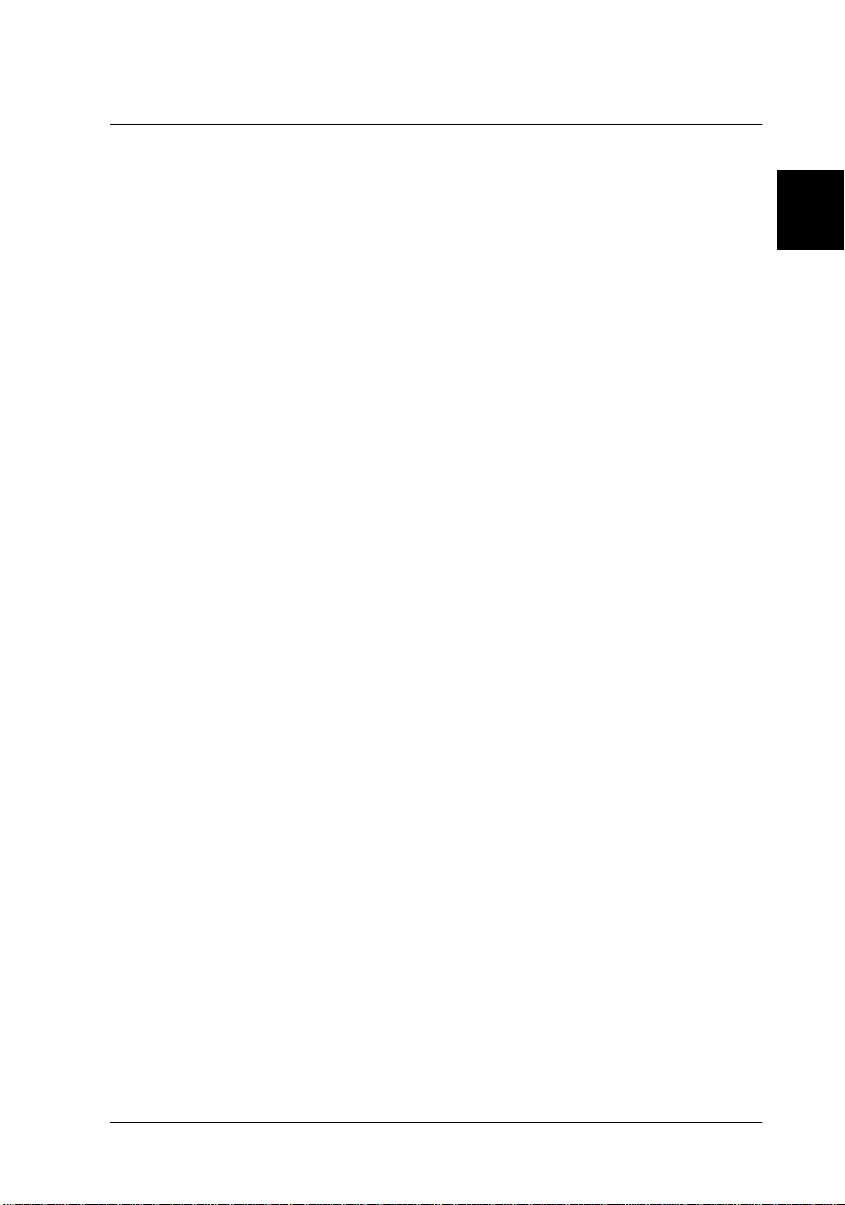
Kapitel 2
Scanner aufstellen
Standort für den Scanner wählen . . . . . . . . . . . . . . . . . . . . . . . . . . 2 -2
SCSI-Schnittstellenkarte installieren . . . . . . . . . . . . . . . . . . . . . . . . 2-3
Transportsicherung lösen . . . . . . . . . . . . . . . . . . . . . . . . . . . . . . . . . 2-4
Scanner an die Stromversorgung anschließen. . . . . . . . . . . . . . . . 2-5
Initialisierung . . . . . . . . . . . . . . . . . . . . . . . . . . . . . . . . . . . . . . . . . . . 2-6
Scanner (SCSI) an den Computer anschließen. . . . . . . . . . . . . . . . 2-7
Wissenswertes zu SCSI-Verkettungen. . . . . . . . . . . . . . . . . . 2-9
SCSI-ID einstellen . . . . . . . . . . . . . . . . . . . . . . . . . . . . . . . . . . . 2-10
Schalter für Abschlußwiderstand einstellen . . . . . . . . . . . . . 2-12
Scanner anschließen . . . . . . . . . . . . . . . . . . . . . . . . . . . . . . . . . 2-14
Reihenfolge beim Einschalten . . . . . . . . . . . . . . . . . . . . . . . . . 2 -15
Reihenfolge beim Ausschalten . . . . . . . . . . . . . . . . . . . . . . . . 2-17
Scanner (USB) an den Computer anschließen . . . . . . . . . . . . . . . . 2-17
Wissenswertes zu USB-Verbindungen. . . . . . . . . . . . . . . . . . 2 -18
Scanner anschließen . . . . . . . . . . . . . . . . . . . . . . . . . . . . . . . . . 2-19
Scannersoftware installieren . . . . . . . . . . . . . . . . . . . . . . . . . . . . . . . 2-20
2
Scanner aufstellen
2-1
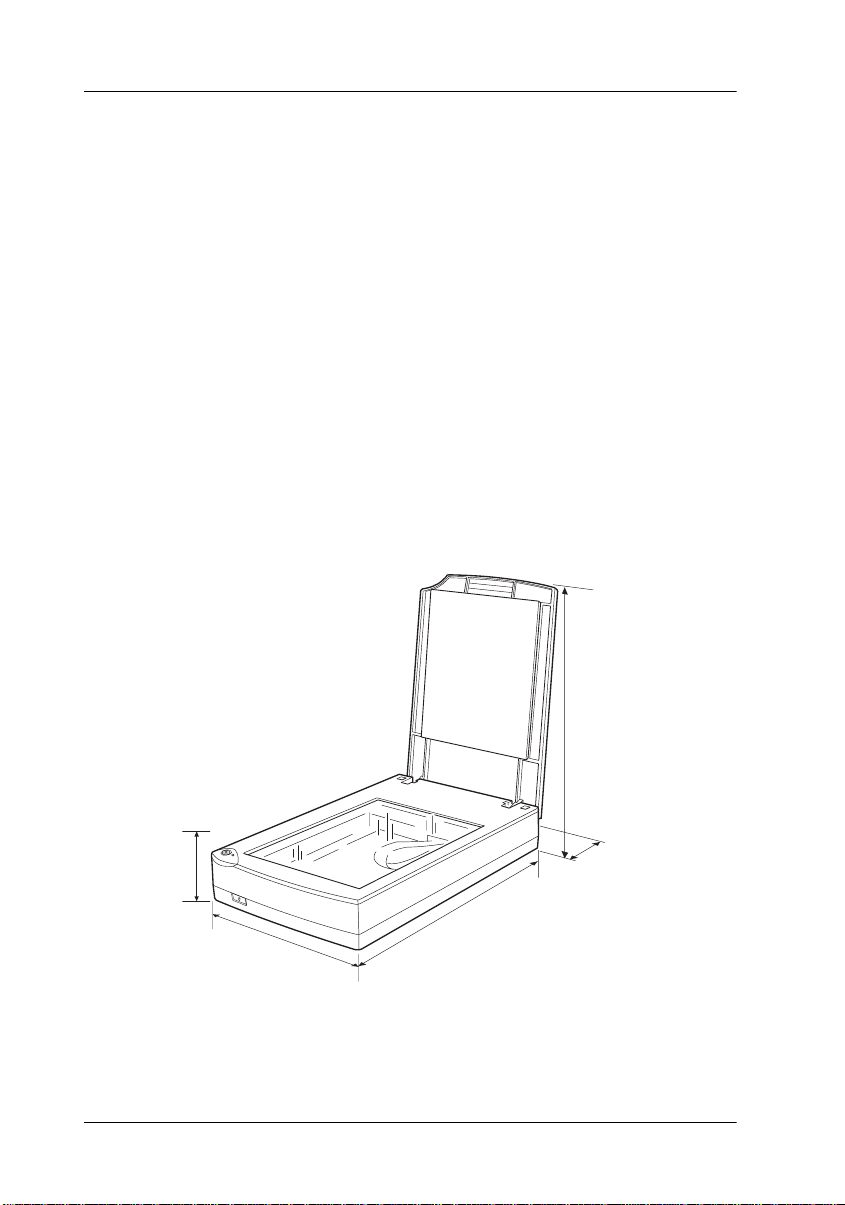
Standort für den Scanner wählen
Bei der Wahl des Standortes sollten Sie die folgenden Kriterien
besonders berücksichtigen:
❏
Die Stellfläche für den Scanner muß stabil und absolut eben
sein. Wenn der Scanner gekippt oder schief steht, ist kein
ordnungsgemäßer Betrieb möglich.
❏
Stellen Sie den Scanner nahe genug beim Computer auf, damit
die Kabelverbindung problemlos hergestellt werden kann.
❏
Stellen Sie den Scanner so auf, daß der Netzstecker jede rzeit
problemlos aus der Steckdose gezogen werden kann.
❏
Sorgen Sie für genügend Platz auf der Rückseite für die Kabel
bzw. über dem Scanner, damit sich die Vorlagenabdeckung
vollständig aufklappen läßt.
90 mm*
2-2
460 mm
mindestens
100 mm
427 mm
287 mm
* Bei geschlossener Vorlagenabdeckung
Scanner aufstellen
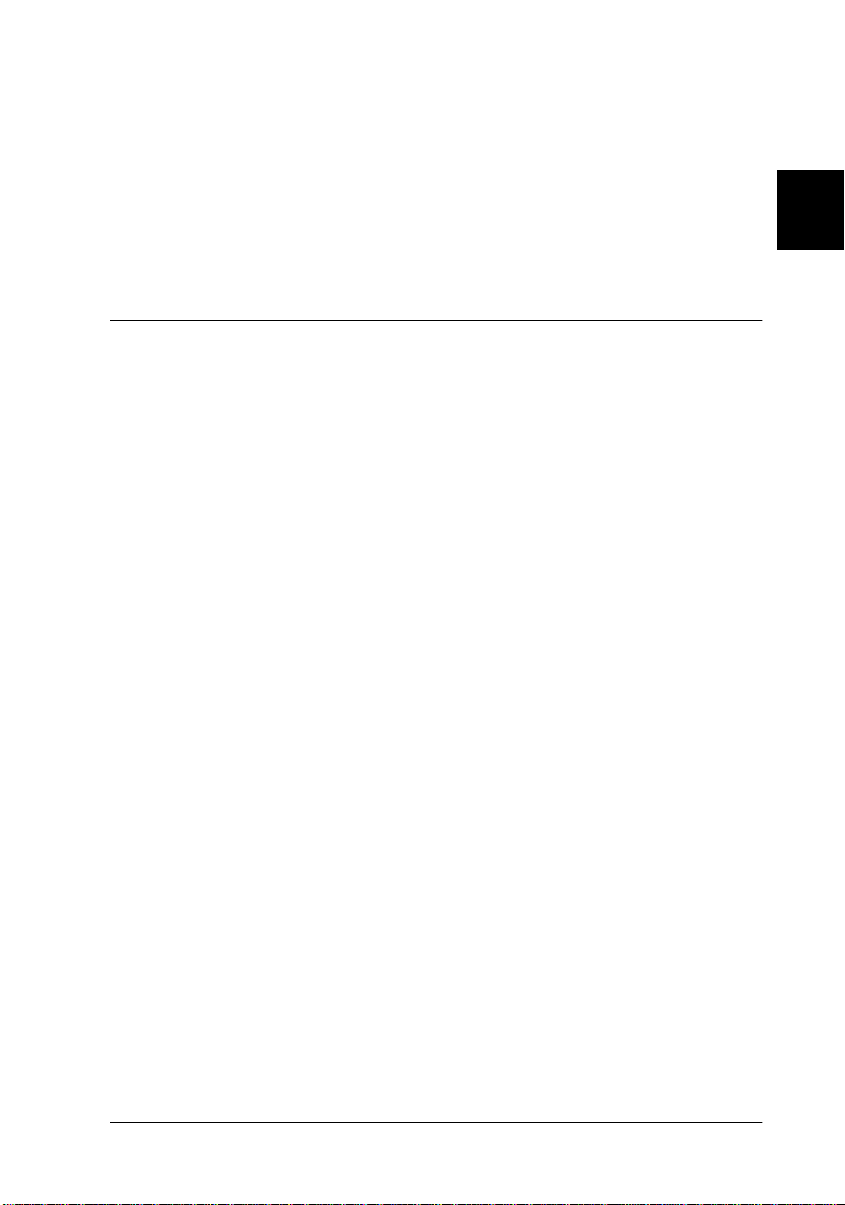
❏
Wählen Sie den Stand- bzw. Lagerungsort so, daß der Scanner
vor starken Temperatur- und Feuchtigkeitsschwankungen,
Staub- und Schmutzeinwirkung sowie direkter Sonneneinstrahlung, starkem Lichteinfall und übermäßiger Hitze geschützt ist.
❏
Achten Sie darauf, daß das Gerät nicht Vibrationen und Stößen ausgesetzt ist.
SCSI-Schnittstellenkarte installieren
Nur für das Modell Perfection 1200S
Sofern in Ihrem Computer nicht bereits eine SCSI-Schnittstellenkarte
eingebaut ist, müssen Sie diese sowie die SCSI-Treibersoft ware in-
stallieren, bevor Sie Scannertreiber und -software installieren.
Wenn Sie einen Macintosh mit integrierter SCSI-Schnittstelle be-
sitzen oder wenn Sie eine SCSI-Schnittstellenkarte in Ihrem PC
bzw. Macintosh installiert haben, lesen Sie im nächsten
Abschnitt weiter.
Hinweis:
Zusätzliche Informationen entnehmen Sie bitte dem Installationshand-
buch zur SCSI-Schnittstellenkarte.
2
1. Schalten Sie den Computer und eventuell angeschlossene
Peripheriegeräte aus. Ziehen Sie alle Netzkabel sowie alle
Kabel an der Rückseite des Computers heraus.
2. Entfernen Sie das Computergehäuse.
Achtung:
w
3. Setzen Sie die Schnittstellenkarte in einen geeigneten Steckplatz ein, und befestigen Sie sie mit der Halteschraube.
Elektronische Bauteile können durch elektrostatische Aufladung beschädigt werden. Berühren Sie zur Entladung das
Metallgehäuse des Computers, bevor Sie die SCSI-Schnittstellenkarte oder andere Karten des Computers anfassen.
Scanner aufstellen
2-3
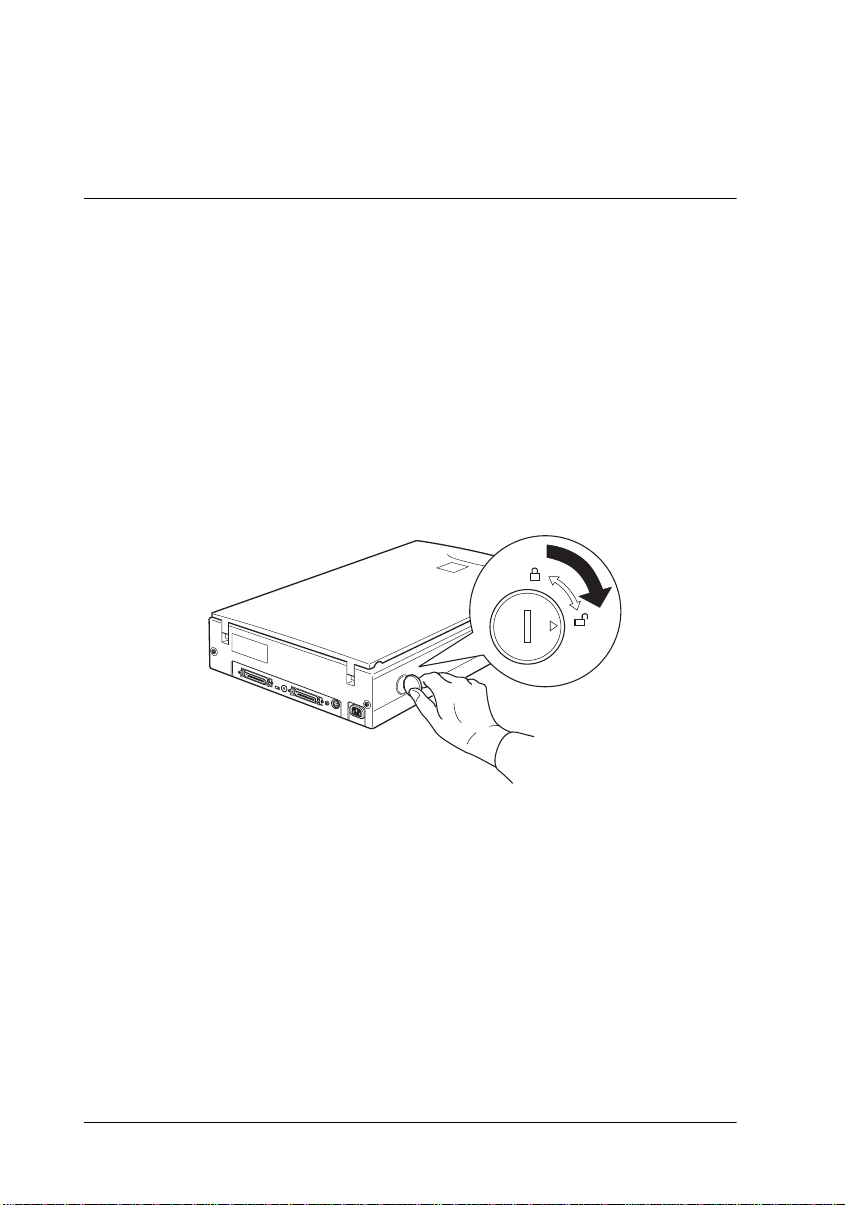
4. Schließen Sie das Computergehäuse, und stellen Sie alle Kabelverbindungen wieder her.
Transportsicherung lösen
Bevor Sie den Scanner an die Stromversorgung anschließen, müssen
Sie die Transportsicherung lösen, die den Sensorschlitten während
des Transports vor Schäden durch Stöße und Vibrationen sichert.
1. Stellen Sie den Scanner auf eine ebene stabile Fläche, so daß
er mit der Rückseite zu Ihnen zeigt.
2. Lösen Sie die Transportsicherung an der rechten Seite mit
Hilfe einer Münze oder eines ähnlichen Gegenstands, wie es
unten im Bild gezeigt ist.
Hinweis:
❏
❏
2-4
Läßt sich die Transportsicherung nicht drehen, schalten Sie den
Scanner ein; sobald die Betriebsanzeige rot blinkt, schalten Sie ihn
wieder aus und versuchen es erneut. Informationen zum Einschalten des Scanners finden Sie im nächsten Abschnitt.
Wenn Sie den Scanner transportieren oder für längere Zeit Einlagern müssen, sichern Sie den Schlitten erneut, indem Sie die Transportsicherung in die Arretierposition zurückdrehen.
Scanner aufstellen
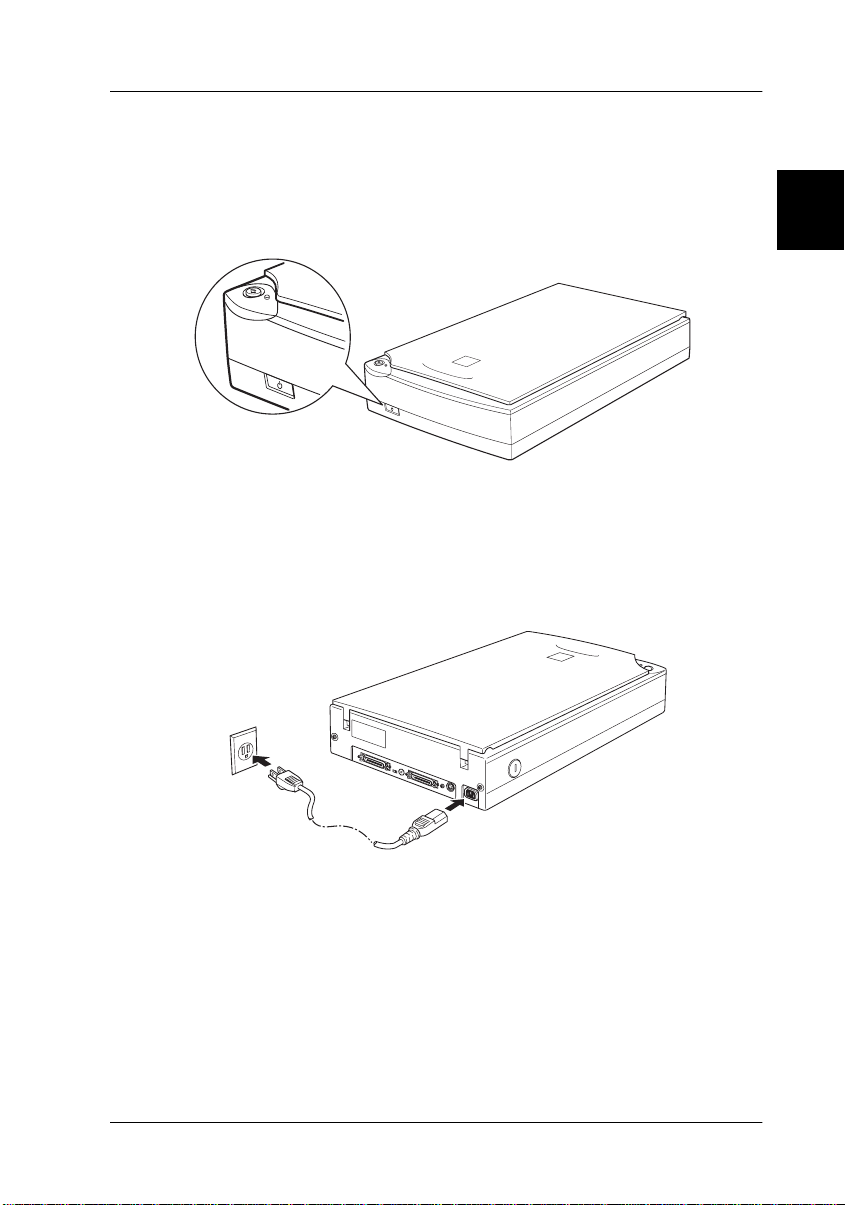
Scanner an die Stromversorgung anschließen
1. Stellen Sie sicher, daß der Scanner ausgeschaltet ist. Dies ist
P
der Fall, wenn der Netzschalter
ist (d.h., wenn er an der Scannervorderseite hervorsteht).
2. Wenn das Netzkabel scannerseitig noch nicht angeschlossen
ist, stecken Sie es in den Netzanschluß an der Rückseite des
Scanners. Anschließend stecken Sie den Netzstecker in eine
ordnungsgemäß geerdete Steckdose.
operate
nicht eingeschaltet
2
c
Achtung:
Der Scanner kann nicht auf andere Spannungswerte umgerüstet
werden. Vergewissern Sie sich, daß die Spannungswerte laut
Typenschild auf der Scannerrückseite mit dem Sollwert Ihrer
Steckdosenspannung übereinstimmen. Ist dies nicht der Fall,
darf das Gerät keinesfalls ans Netz angeschlossen werden.
Wenden Sie sich an Ihren EPSON-Händler.
Scanner aufstellen
2-5

Initialisierung
Bevor Sie den Scanner an Ihren Computer anschließen, befolgen
Sie die untenstehenden Anweisungen, um den ordnungsgemä-
ßen Betrieb des Scanners sicherzustellen.
1. Öffnen Sie die Vorlagenabdeckung, um die Reaktion des Scanners beim Initialisieren (Hochfahren) überprüfen zu können.
P
2. Schalten Sie den Scanner ein, indem Sie die Taste
drücken. Die Betriebsanzeige beginnt zu blinken.
3. St ellen Sie sicher, daß die Fluoreszenzlampe am Sensorschlitten blinkt und daß sich der Sensorschlitten leicht bewegt.
4. Die Betriebsanzeige
daß die Initialisierung des Scanners abgeschlossen ist.
5. Schalten Sie den Scanner aus.
Falls der Scanner nicht wie beschrieben funktioniert, überprüfen Sie,
ob das Netzkabel fest angeschlossen und die Transportsicherung
entriegelt ist. Versuchen Sie es anschließend erneut.
leuchtet nun permanent. Dies zeigt an,
operate
2-6
Scanner aufstellen
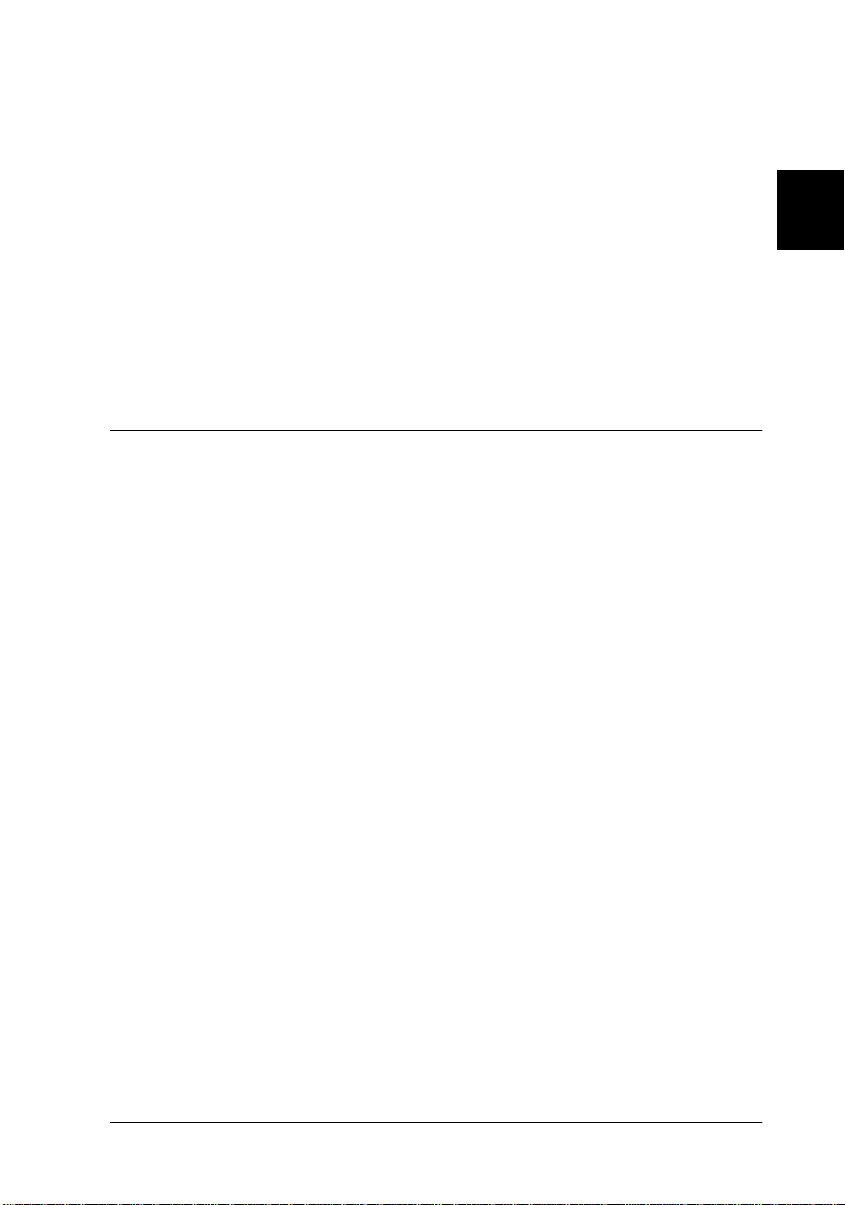
Achtung:
c
Warten Sie nach dem Ausschalten des Scanners mindestens 10
Sekunden, bevor Sie ihn wieder einschalten. Schnell aufeinanderfolgendes Ein- und Ausschalten des Scanners kann Schäden
am Gerät verursachen.
Hinweis:
Wenn der Scanner betriebsbereit ist, leuchtet die Fluoreszenzlampe
permanent. Empfängt der Scanner jedoch innerhalb von 14 Minuten keine Befehle vom Computer, wird die Fluoreszenzlampe automatisch ausgeschaltet.
Scanner (SCSI) an den Computer anschließen
Dieser Abschnitt enthält Anweisungen zum Anschließen des
SCSI-Scanners an den Computer.
PC:
Wenn in Ihrem PC noch keine SCSI-Schnittstellenkarte installiert
ist, müssen Sie die mit dem Scanner gelieferte Schnittstellenkar te
sowie die SCSI-Treibersoftware installieren. Befolgen Sie dazu
die Anweisungen in der Begleitdokumentation zur SCSI-Schnittstellenkarte. Siehe auch ”SCSI-Schnittstellenkarte installieren”
auf Seite 2-3.
2
Verfügt der PC bereits über eine SCSI-Schnittstellenkarte, schließen Sie den Scanner wie im folgenden Abschnitt beschrieben an.
Hinweis:
❏
Sie müssen entweder den normalerweise mit Windows 95, 98 oder
NT gelieferten SCSI-Treiber (Installationsanweisungen siehe Systemdokumentation) oder den im Installationshandbuch zur SCSISchnittstellenkarte genannten Treiber installieren.
Scanner aufstellen
2-7
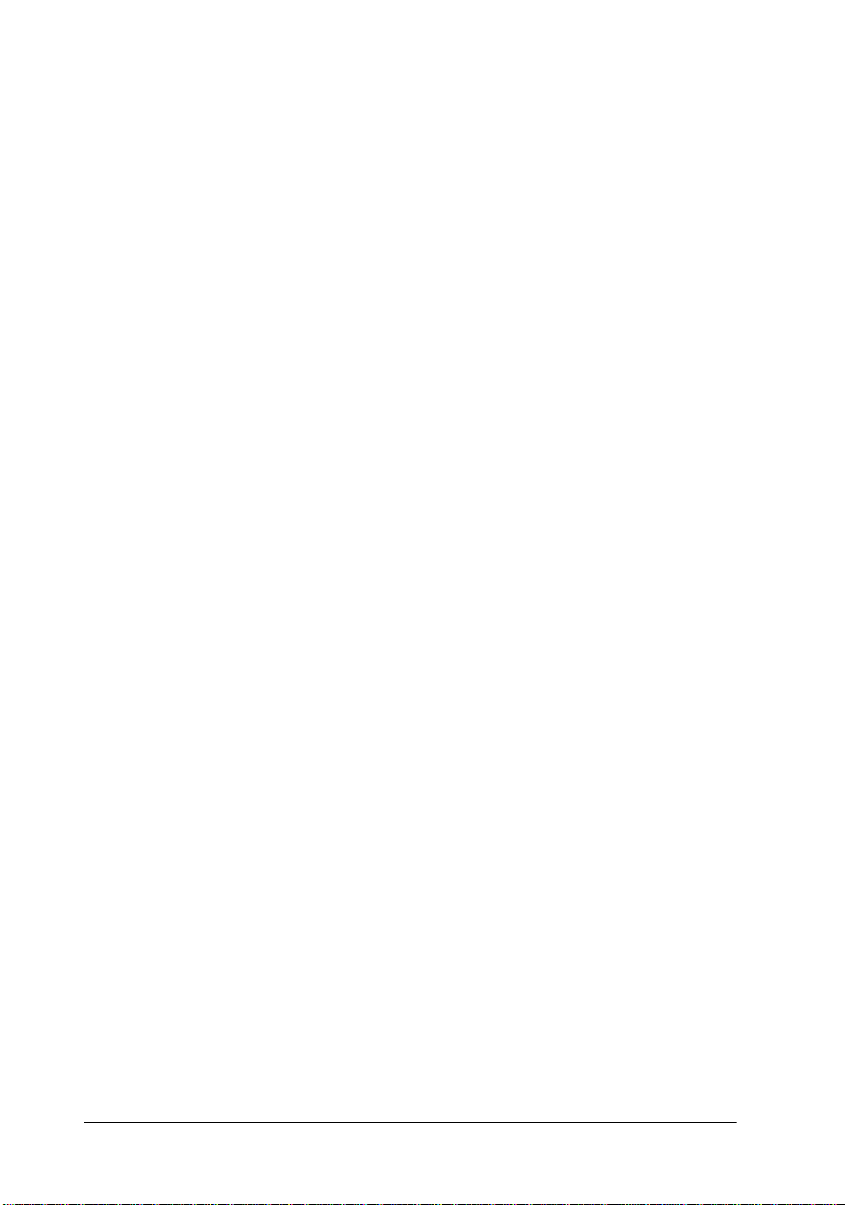
❏
Sie können den SCSI-Treiber, der auf Ihrem System bereits installiert ist, aktualisieren, indem Sie EZ-SCSI installieren. EZ-SCSI ist
auf der mitgelieferten CD-ROM enthalten. Weitere Informationen
finden Sie in der Readme-Datei für EZ-SCSI.
Macintosh:
Je nachdem, welches Macintosh-Modell Sie besitzen, sind SCSIAnschlüsse vorhanden oder nicht. Auf einem neuen Power Macintosh G3 müssen Sie SCSI-Schnittstellekarte und -Treiber g e mäß den Anweisungen, die dem Scanner beigefügt sind,
installieren. Siehe auch ”SCSI-Schnittstellenkarte installieren”
auf Seite 2-3. Der Treiber für die SCSI-Schnittstellenkarte ist auf
der CD-ROM mit der Scannersoftware enthalten. Weitere Informationen finden Sie unter README FIRST. Schließen Sie den
Scanner wie nachfolgend beschrieben an den Computer an.
Hinweis:
Die meisten Hersteller von SCSI-Schnittstellenkarten stellen auf ihrer
Web-Site die neuesten Treiber zum Herunterladen zur Verfügung.
2-8
Scanner aufstellen
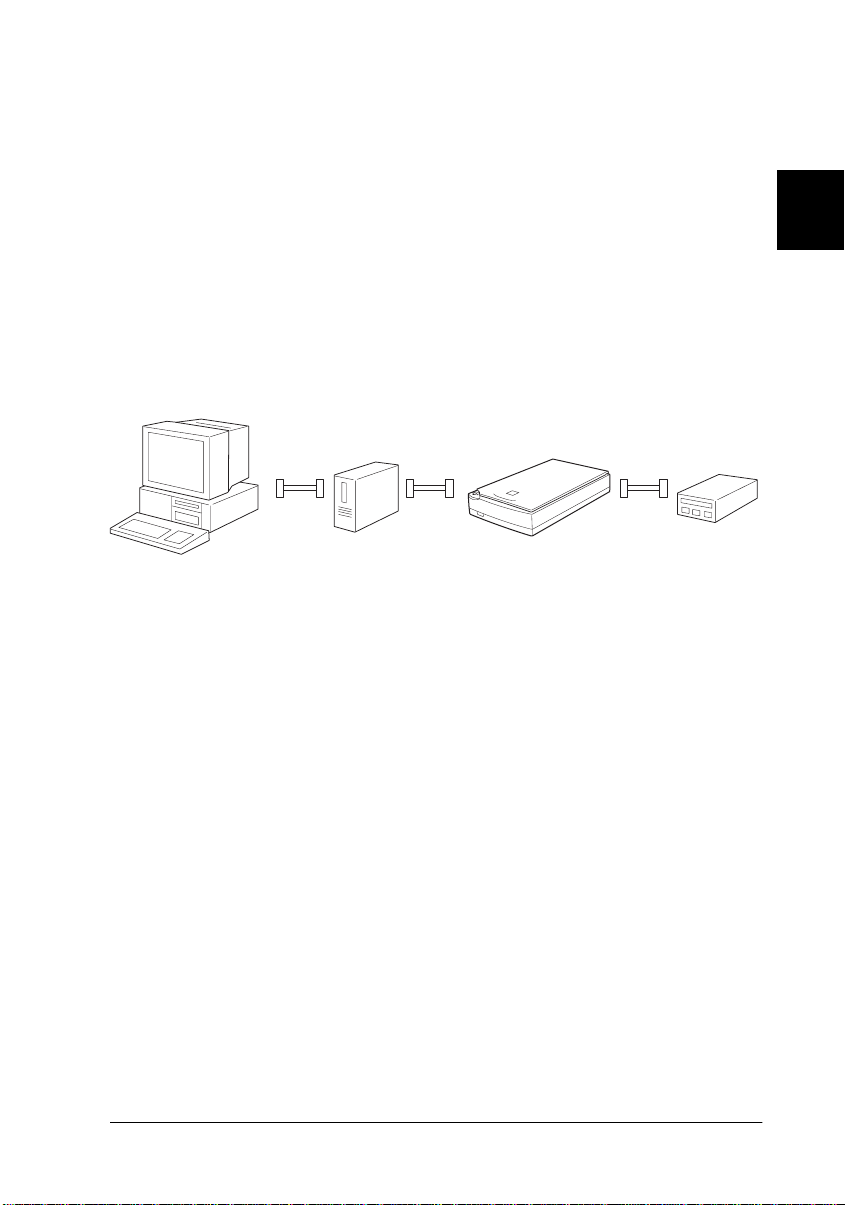
Wissenswertes zu SCSI-Verkettungen
Im folgenden Abschnitt wird erklärt, wie Sie SCSI-Geräte einrichten
und ob hierfür optionale SCSI-Schnittstellenkabel erforderlich sind.
SCSI-Verkettung
Über die SCSI-Schnittstelle lassen sich bis zu sieben Geräte
(z.B. Scanner, Festplatte, CD-ROM-Laufwerk) an den Computer
anschließen. Diese Verkettung wird als Daisy-chain (SCSI-Verkettung) bezeichnet. Nur das erste SCSI-Gerät in der Kette ist
direkt an den Computer angeschlossen. Die übrigen Geräte sind
jeweils mit dem vorherigen Gerät verbunden.
SCSI-Schnittstellenkabel
Möglicherweise müssen Sie SCSI-Kabel kaufen, um die Kette
einrichten zu können. Achten Sie beim Kauf darauf, daß die SCSIKabelanschlüsse für die Hardware des jeweiligen Herstellers von
SCSI-Gerät und SCSI-Schnittstellenkarte geeign et sind.
SCSI-ID und Abschlußwiderstand
Jedes Gerät besitzt eine SCSI-ID-Nummer. Der Computer hat normalerweise die Nummer 7. Jedes der anderen Geräte muß eine
eindeutige Nummer zwischen 0 und 6 erhalten. Außerdem müs-
sen das erste und das letzte Gerät in der Kette (ohne den Computer)
über einen Abschlußwiderstand verfügen. Keines der anderen
Geräte darf einen Abschlußwiderstand haben. Sollte doch einer
vorhanden sein, muß er ausgeschaltet oder entfernt werden.
2
Scanner aufstellen
2-9
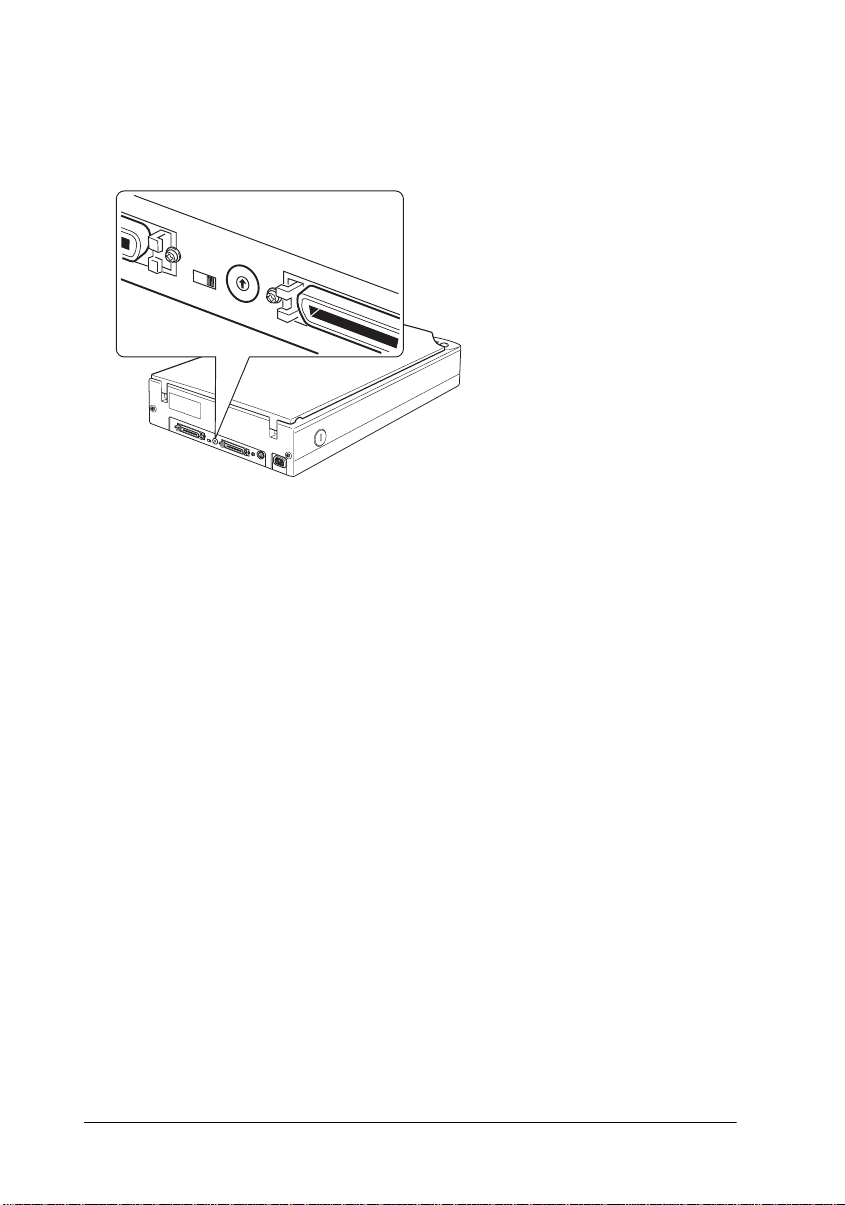
SCSI-ID einstellen
Werkseitig ist am Scanner die SCSI-ID 2 eingestellt.
Das Einstellrad für die
SCSI-ID befindet sich an
der Rückseite des Geräts.
2
3
1
4
0
5
9
6
8
7
Falls Sie den Scanner in eine SCSI-Verkettung einbinden wollen,
in der die ID 2 bereits vergeben ist, müssen Sie am Einstellrad eine
andere, nicht vergebene ID einstellen. Benutzen Sie die folgende
Tabelle als Richtlinie.
2-10
Scanner aufstellen
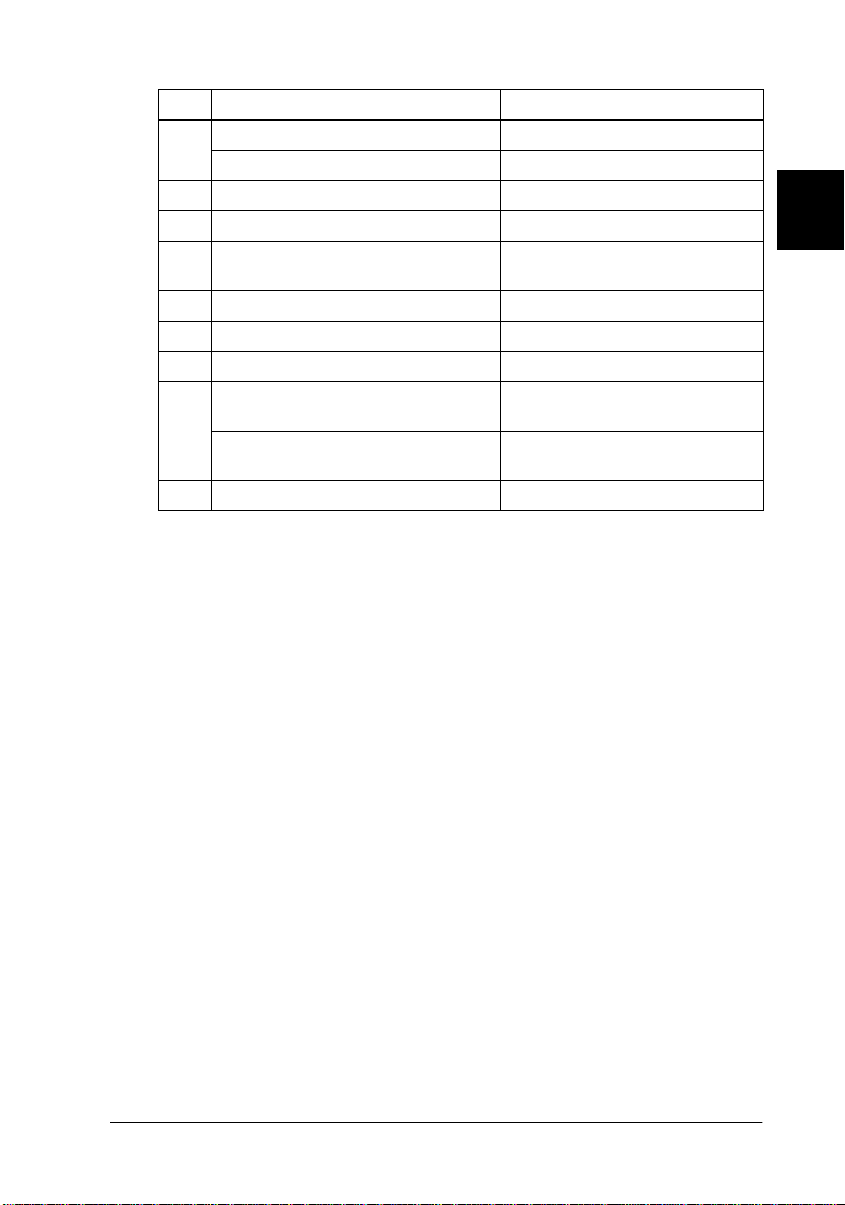
ID Verfügbarkeit Beschreibung
0Nicht verfügbar für Macintosh Vergeben für Festplatte
Nicht empfohlen für Windows Meistens vergeben für Festplatte
1 Nicht empfohlen Meistens vergeben für Festplatte
2 Werkseitig eingestellt für Scanner
3 Nicht verfügbar für Macintosh mit
4
5
6
7Nicht verfügbar für Macintosh Immer für Macintosh selbst
Möglicherweise nicht verfügbar
für Windows
8,9 Nicht verfügbar Niemals gewählt
* Der Scanner funktioniert nicht, wenn diese ID ausgewählt ist.
eingebautem CD-ROM-Laufwerk
vergeben
Meistens für SCSI-Schnittstellenkarte vergeben
*
Achtung:
c
Vergeben Sie keine SCSI-ID, die bereits von einem anderen Gerät
belegt ist, da ansonsten keines der Geräte in der SCSI-Verkettung
ordnungsgemäß funktionieren kann.
2
Scanner aufstellen
2-11
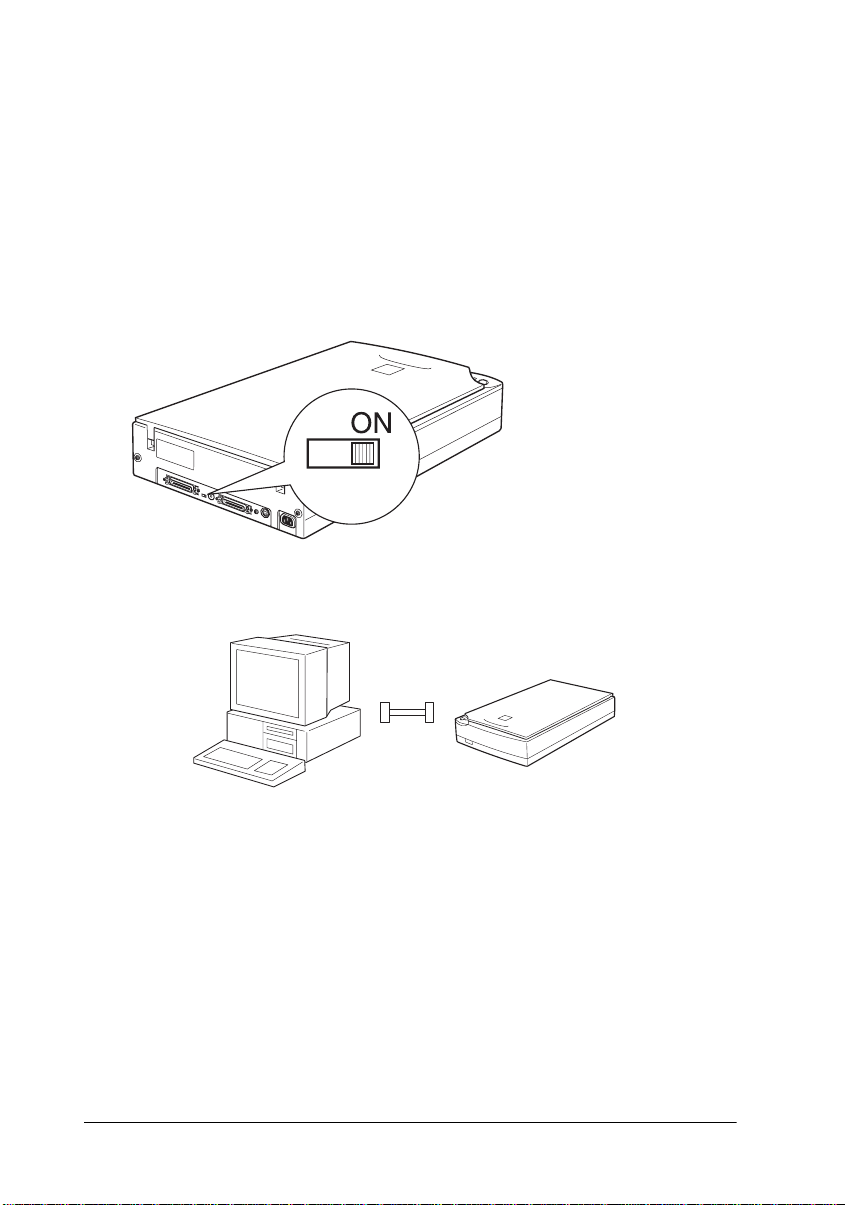
Schalter für Abschlußwiderstand einstellen
Der Scanner verfügt über einen eingebauten Abschlußwider-
stand, der eine ordnungsgemäße Kommunikation zwischen den
SCSI-Geräten ermöglicht. Abhängig von Ihrem Computersystem
kann es erforderlich sein, die Schaltereinstellung zu ändern.
Hinweis:
Benutzen Sie keinen externen Abschlußwiderstand.
Der Schalter für den
Abschlußwiderstand befindet sich an
der Rückseite des Geräts.
Nur der Scanner ist angeschlossen
2-12
Abschlußwiderstand eingeschaltet
Scanner aufstellen
